Page 1

Avant d'utiliser ce produit, lisez attentivement toute la documentation sur les produits et conservez-la pour pouvoir la consulter ultérieurement.
Mode d'emploi
CECH-2101A
CECH-2101B
4-184-386-21(1)
Page 2
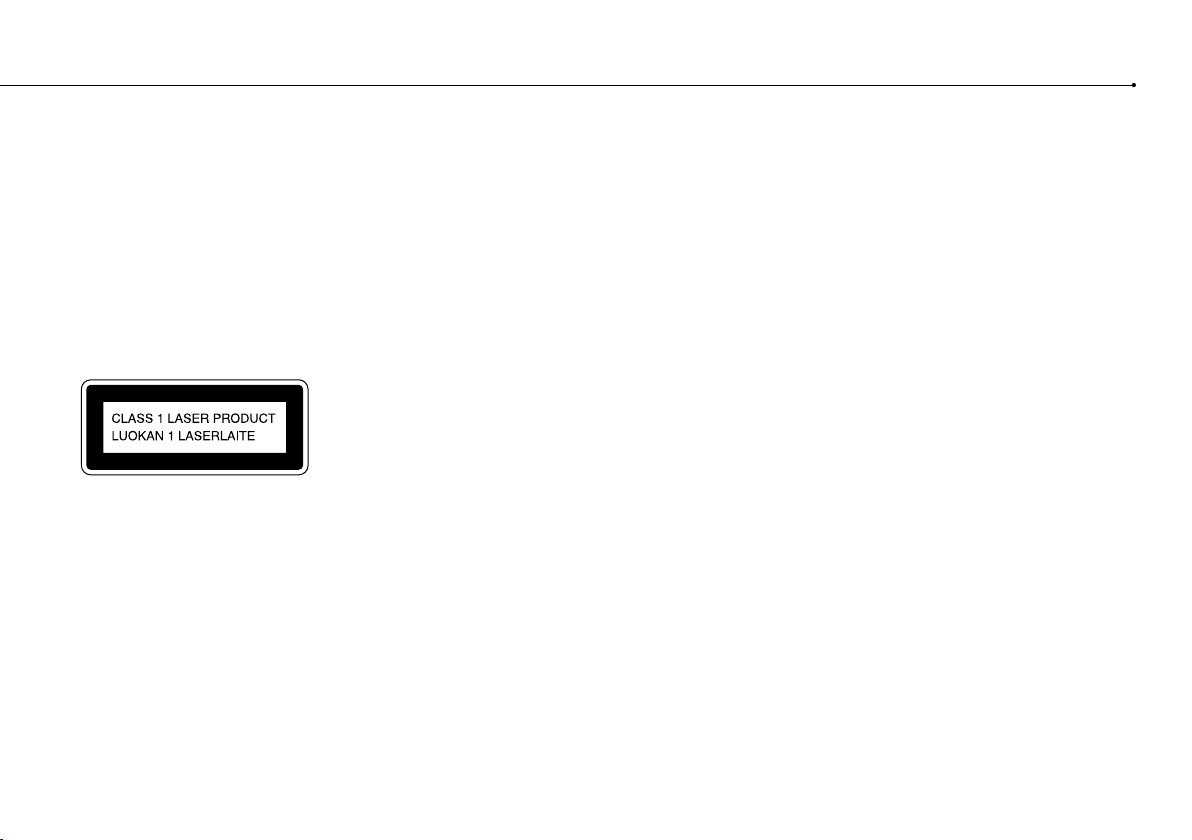
AVERTISSEMENT
Pour éviter tout risque d'électrocution, ne pas ouvrir le
boîtier. En cas de dépannage, adressez-vous uniquement à
du personnel qualifié.
Attention
L'application de commandes, de réglages ou de procédures
autres que ceux spécifiés ci-après peut entraîner une
dangereuse exposition aux rayonnements.
L'utilisation d'instruments optiques avec ce produit
présente des risques accrus pour les yeux.
Cet appareil est certifié comme produit LASER DE CLASSE 1 conformément à la
norme IEC60825-1+A2:2001.
2
Cet équipement est conforme aux limites d'exposition aux radiofréquences IC
établies pour un environnement non contrôlé et se conforme aux exigences de
conformité pour l'exposition aux RF IC, dans le supplément C à OET65 et CNR-
102. Cet équipement doit être installé et opéré à au moins 20 cm (8 po.) d'écart
entre le radiateur et la personne physique (extrémités du corps non prises en
compte : mains, poignets, pieds et jambes).
Ce transmetteur ne doit pas être utilisé conjointement ou placé avec tout autre
transmetteur ou antenne.
Ce transmetteur est conforme aux limites d'exposition aux radiofréquences FCC/
IC établies pour un environnement non contrôlé et se conforme aux exigences de
conformité pour l'exposition aux RF FCC, Supplément C à OET65 et CNR-102 des
exigences d'exposition aux RF IC. Cet environnement possède des niveaux
d'energie RF très bas se conformant sans tests nécessaires aux taux d'absorption
spécifique (SAR).
Remarque
Cette unité a été testée et il a été déterminé qu'elle se conforme aux normes
stipulées par l'article 15 des règlements de la FCC pour un appareil numérique
de catégorie B. Ces normes sont établies afin d'offrir une protection raisonnable
contre toute possibilité de brouillage préjudiciable dans une installation
résidentielle. Cette unité produit, utilise et peut émettre une énergie
radioélectrique, et si elle n'est pas installée et utilisée conformément aux
instructions, pourrait causer un brouillage préjudiciable à la radiocommunication.
Il est toutefois impossible de garantir qu'il n'y aura pas de brouillage préjudiciable
dans une installation donnée. Si cette unité cause un brouillage préjudiciable à la
réception radio ou télévisuelle, ce qui peut être déterminé en activant ou
désactivant l'appareil, l'utilisateur est encouragé à tenter de corriger le brouillage
en prenant l'une ou plusieurs des mesures proposées suivantes :
Réorienter ou déplacer l'antenne de réception.
−
Éloigner l'unité du récepteur.
−
Connecter l'appareil à une prise sur un autre circuit que celui auquel le
−
récepteur est connecté.
Demander de l'aide au détaillant ou à un technicien radio/télévision spécialisé.
−
Aucun changement ou modification n'est permis sans avoir été approuvé par les
parties responsables des règlementations qui est en droit de refuser l'autorisation
de l'utilisateur à utiliser ce produit.
Page 3
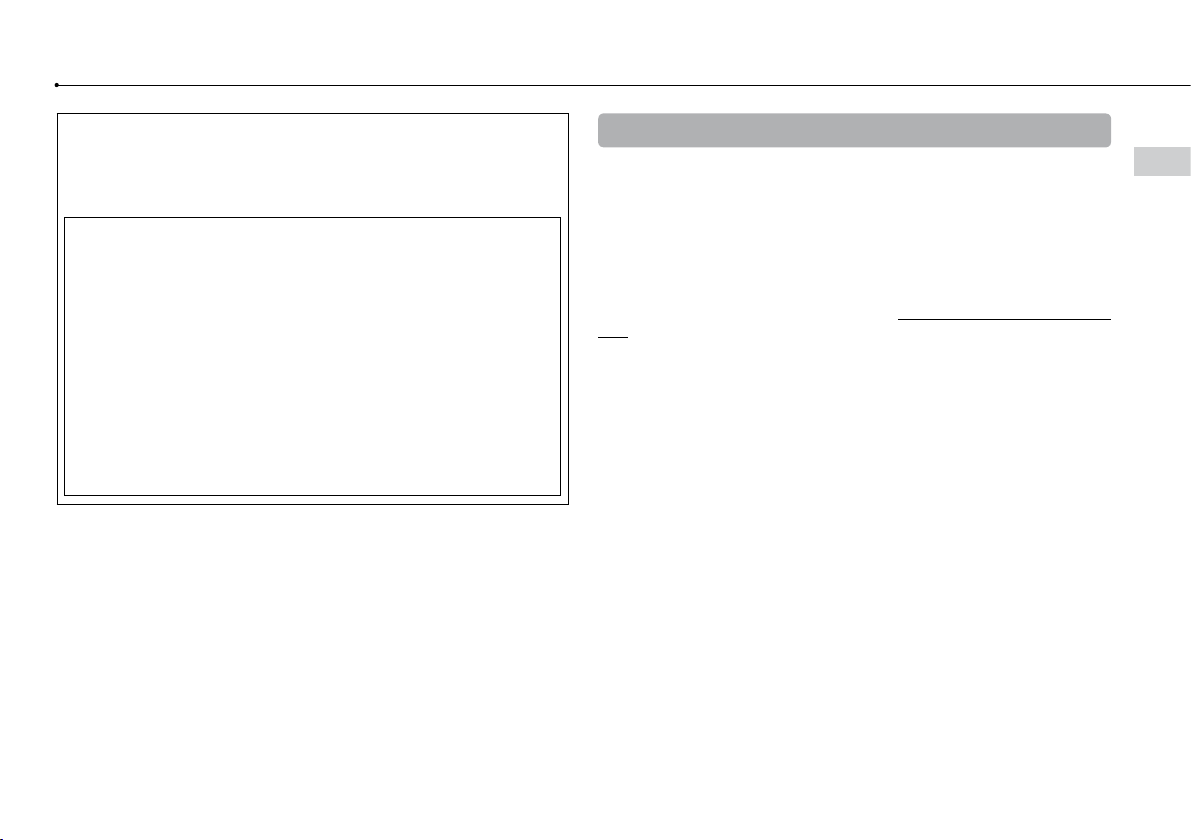
Si vous avez des questions au sujet de ce produit, communiquez avec la ligne
d’assistance technique au 1-800-345-7669 ou écrivez à :
Sony Computer Entertainment America
Consumer Services/Technical Support
PO Box 5888, San Mateo, CA 94402-0888 U.S.A.
Déclaration de Conformité
Nom commercial : SONY
N° de modèle : CECH-2101A, CECH-2101B et CECHZC2U
Partie responsable : Sony Electronics Inc.
Adresse : 16530 Via Esprillo
N° de téléphone :
Cet appareil est conforme aux stipulations de l'article 15 des règlements de
la FCC et CNR-Gen des règles IC. Son opération est sous réserve des deux
conditions suivantes : (1) cet appareil ne peut pas causer de brouillage
préjudiciable et (2) cet appareil doit accepter le brouillage préjudiciable
reçu, y compris un brouillage qui pourrait causer son fonctionnement
irrégulier.
San Diego, CA 92127 U.S.A.
858-942-2230
Photosensitivité/Épilepsie/Attaques
Un nombre limité de personnes peuvent éprouver des symptômes d'épilepsie ou
bien des étourdissements lorsqu'elles sont exposées à certaines lumières ou
motifs clignotants. L'exposition à certains motifs ou certaines images d'arrièreplan sur des écrans de télévision ou en jouant à des jeux vidéo, peut déclencher
des crises d'épilepsie ou des étourdissements chez ces personnes.
Ces conditions peuvent déclencher des symptômes d'épilepsie non détectés
auparavant chez des personnes qui n'ont jamais été sujettes à des crises
d'épilepsie. Si vous-même ou un membre de votre famille souffrez d'épilepsie ou
êtes sujets à des crises de quelconque origine, consultez votre médecin avant de
jouer.
Il faut CESSER IMMÉDIATEMENT l'utilisation et consulter un médecin avant de
rejouer si vous ressentez un des symptômes ou problèmes de santé suivants :
vertiges ;
trouble de la vision ;
contractions des yeux ou des muscles ;
perte de conscience ;
troubles de l'orientation ;
attaques ;
ou tout mouvement involontaire ou convulsions.
REPRENEZ LE JEU SEULEMENT SI VOTRE MÉDECIN VOUS Y AUTORISE.
FR
AVERTISSEMENT
À propos de la pile bouton au lithium de sauvegarde de
mémoire
La pile bouton au lithium de sauvegarde de mémoire à l'intérieur de ce produit
contient du perchlorate.
La declaration suivante est requise par l'État de Californie, États-Unis ; Contient
du perchlorate - des précautions spéciales sont peut être nécessaires.
Consulter http://www.dtsc.ca.gov/hazardouswaste/perchlorate *
Site Web uniquement disponible en anglais.
*
Conseils d'utilisation et de manipulation des jeux vidéo afin de
réduire les probabilités d'attaques
Utilisez dans une pièce bien éclairée et éloignez-vous suffisamment de l'écran
de télévision.
Évitez les écrans larges. Utilisez si disponible l'écran de télévision le plus petit.
Évitez toute utilisation prolongée du système PS3™. Accordez-vous une pause
d'environ 15 minutes pendant chaque heure de jeu.
Évitez de jouer si vous êtes fatigué ou manquez de sommeil.
3
Page 4
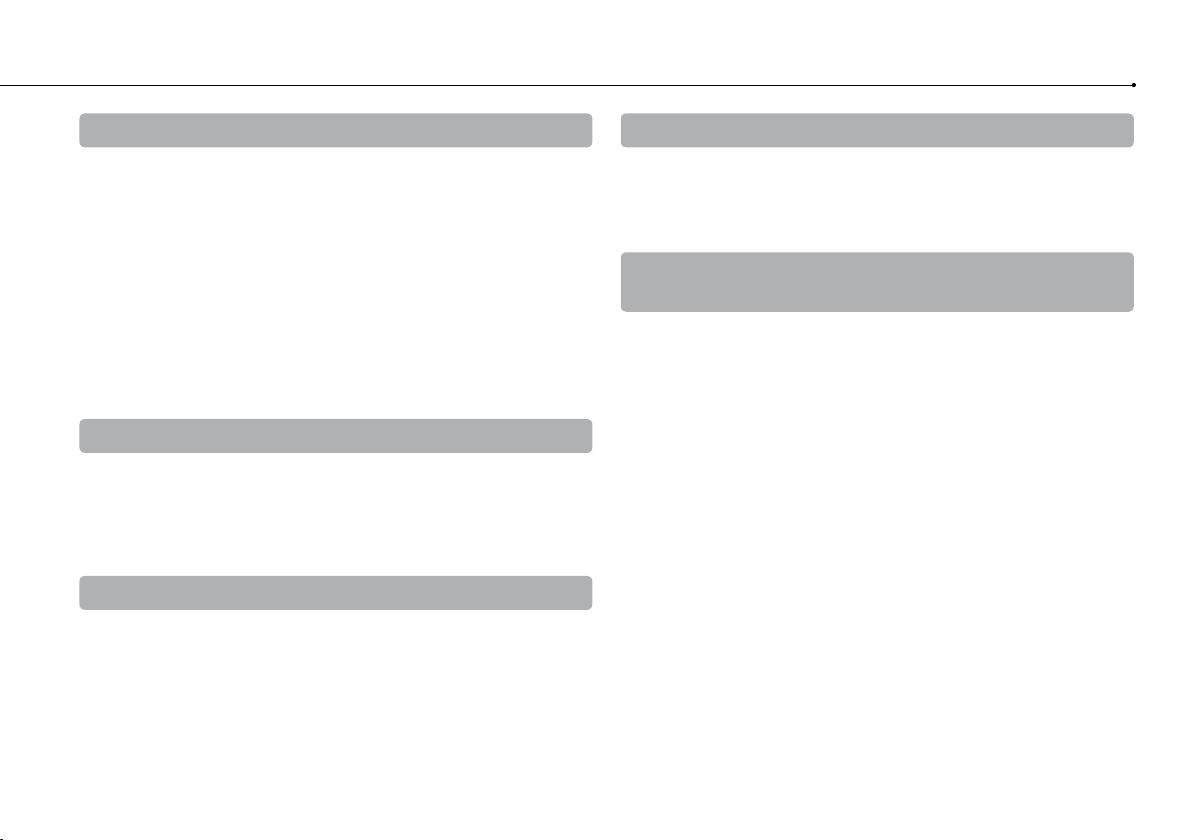
AVERTISSEMENT
Ondes radio
Les ondes radio peuvent affecter les appareils électroniques ou les équipements
électroniques médicaux (par exemple les stimulateurs cardiaques) et risquent
d'entraîner des pannes et des blessures.
Si vous utilisez un stimulateur cardiaque ou tout autre appareil médical,
consultez votre médecin ou le fabricant de l'appareil avant d'utiliser la fonction
de réseau sans fil (Bluetooth
N'utilisez pas la fonction de réseau sans fil dans les cas suivants :
Les endroits où son utilisation est interdite, comme les hôpitaux. Respectez
–
les règlements dans les institutions médicales en utilisant le système à ces
endroits.
–
Les endroits près des alarmes d'incendie, des portes automatiques et
d'autres types d'appareils automatiques.
et LAN sans fil).
®
Logiciels au format PlayStation® et PlayStation®2
Ce modèle de système PlayStation®3 est conçu pour l'exécution des logiciels au
format PlayStation
n'est pas compatible avec les logiciels au format PlayStation
lire. Certains logiciels au format PlayStation
Pour plus d'informations, visiter www.us.playstation.com.
3 et n'offre qu'une compatibilité rétroactive limitée. Ce système
®
peuvent être lus sur ce système.
®
2 et ne peut pas les
®
Logiciel du système
Le logiciel du système fourni avec ce produit est soumis à une licence limitée de
Sony Computer Entertainment Inc. Consultez http://www.scei.co.jp/ps3-eula pour
plus d'informations.
À propos du contrôle national des exportations
Ce produit peut être soumis à la législation nationale de contrôle des
exportations. Vous devez vous conformer entièrement aux exigences de cette
législation ou de toute autre loi applicable de toute juridiction en relation avec ce
produit.
À propos de la législation américaine en matière
d'exportation
Ce produit contient un logiciel assujetti à certaines restrictions de la législation
américaine en matière d'exportation et ne peut être exporté ou réexporté vers
certains pays soumis par les États-Unis à un embargo. De plus, ce produit ne
peut pas être exporté ou réexporté vers des personnes et des entités interdites
conformément à la législation américaine.
4
Page 5
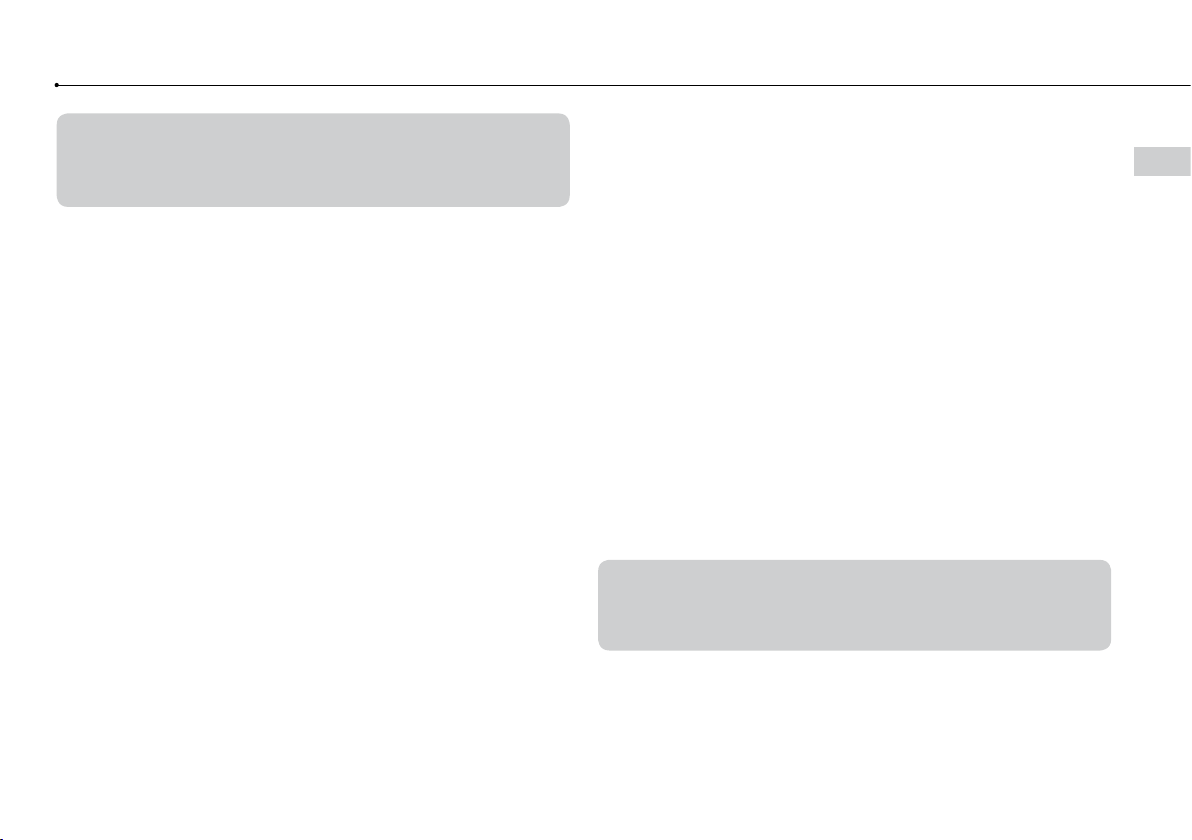
Table des matières
AVERTISSEMENT ............................................................................2
Précautions ....................................................................................... 6
Informations en ligne sur le système PS3™ ................................... 10
Menu XMB™
(XrossMediaBar)
.......................................................11
Nom des pièces ........................................................................12
Préparation ...............................................................................13
Méthodes de connexion .................................................................13
Configuration initiale du logiciel du système ..................................15
Sortie vidéo sur le système PS3™ ................................................16
Connexion de périphériques audio numériques ............................20
Mise sous et hors tension du système PS3™ .......................... 21
Utilisation de la manette sans fil ...............................................22
Lecture
de contenu ...................................................................24
Blu-ray Disc (BD)/DVD/CD .............................................................24
Lecture de contenu à partir de périphériques USB........................ 25
Formats de fichiers lisibles ou affichables .....................................25
Utilisation de jeux .....................................................................26
Jeux compatibles ........................................................................... 26
Jouer ..............................................................................................26
Paramètres de la manette ..............................................................27
Données enregistrées pour le logiciel au format PlayStation®3 .....27
Données enregistrées pour le logiciel au format PlayStation® .......27
Définition des paramètres du réseau ........................................28
Définition des paramètres du réseau (câblé) .................................29
Définition des paramètres du réseau (sans fil) ..............................29
Définition des paramètres personnalisés ...................................... 31
Connexion à Internet ................................................................ 32
Utilisation du navigateur Internet ...................................................32
Affichage du Mode d'emploi ...........................................................32
Création d'un compte PlayStation®Network ...................................32
Mises à jour du système PS3™ ...............................................33
Utilisation du clavier virtuel ....................................................... 34
Contrôle
Remplacement
parental ......................................................................35
du disque dur ...................................................36
Copie de sauvegarde des données ............................................... 37
Retirer le disque dur.......................................................................37
Remplacer le disque dur ................................................................39
Réinstallation du logiciel système ..................................................40
Restauration des données sauvegardées .....................................41
Restauration du système PS3™ ..............................................42
Avant la mise au rebut ou le transfert du système PS3™ ..............42
Avant de porter l'appareil en réparation ....................................43
Spécifications ..................................................................................49
GARANTIE ET RESPONSABILITÉ LIMITÉE SUR LE
MATÉRIEL....................................................................................... 54
Copyright et marques commerciales ...............................................56
FR
Table des matières
5
Page 6
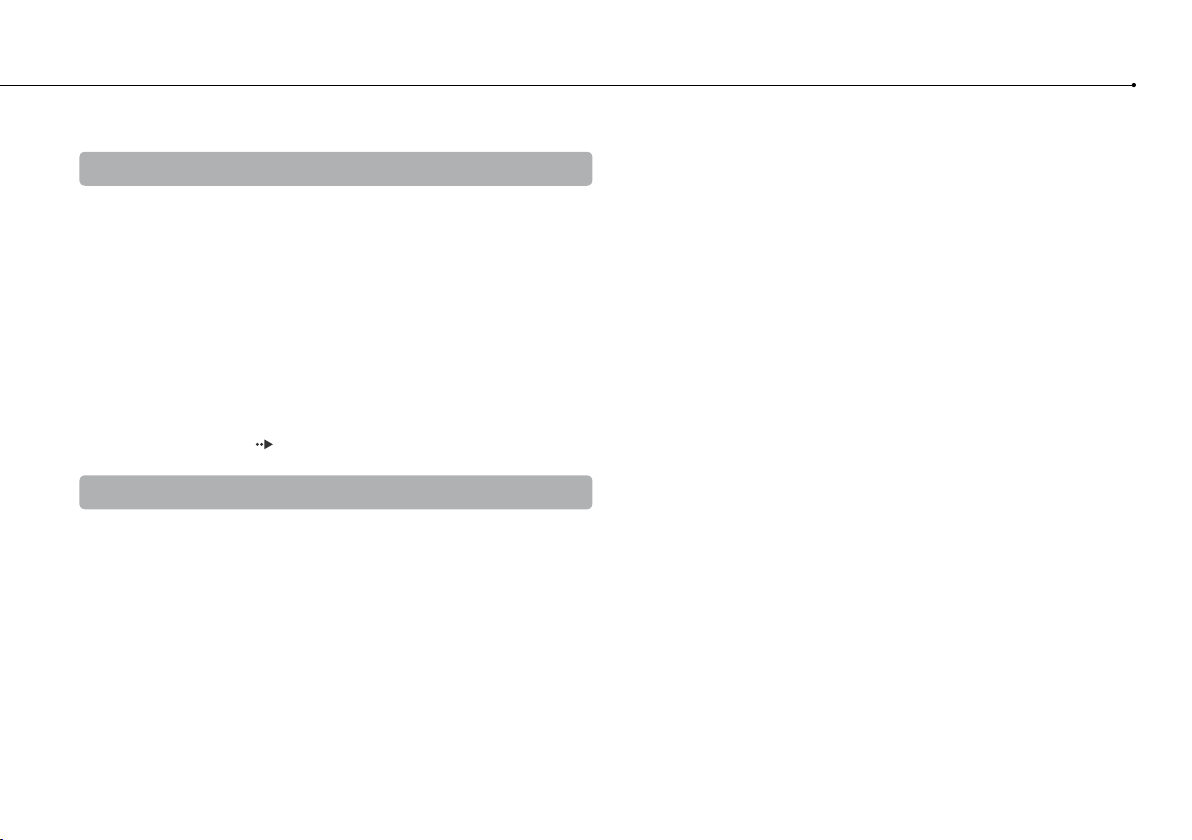
Précautions
Avant d'utiliser ce produit, lisez attentivement toutes les précautions.
Sécurité
Ce produit a été conçu dans le souci d'offrir les meilleures garanties de sécurité
possibles. Cependant, tout dispositif électrique utilisé de façon incorrecte risque
de provoquer incendie, électrocution ou blessures. Pour un fonctionnement en
toute sécurité, veillez à respecter les points suivants :
Observez tous les avertissements, précautions et instructions.
Inspectez régulièrement le cordon d'alimentation pour détecter tout dégât.
Si l'appareil fonctionne de manière anormale, s'il émet des sons ou des odeurs
anormales, ou encore s'il est tellement brûlant que vous ne pouvez plus le
toucher, arrêtez immédiatement de l'utiliser, débranchez son cordon
d'alimentation de la prise électrique et déconnectez les autres câbles
éventuels.
Pour plus d'informations relatives à la sécurité et l'assistance technique,
consultez notre site Web (
dos de ce mode d'emploi).
Utilisation et manipulation
Utilisez l'appareil dans une pièce bien éclairée et le plus loin possible de
l'écran du téléviseur.
Évitez toute utilisation prolongée du système PS3™ et de la manette sans fil.
Arrêtez immédiatement d'utiliser le système si vous commencez à vous sentir
fatigué ou si vous éprouvez une sensation désagréable ou une douleur dans
les mains ou bras pendant que vous utilisez la manette sans fil. Si les
symptômes persistent, consultez un médecin.
Si vous rencontrez l'un des problèmes de santé suivants, arrêtez immédiatement
d'utiliser le système. Si les symptômes persistent, consultez un médecin.
– Vertiges, nausées, fatigue ou symptômes similaires au mal des transports
– Sensation désagréable ou douleur dans une partie de votre corps, telle que
les yeux, les mains ou les bras
Maintenez le système et les accessoires, y compris les attaches de câbles et
6
autres liens, hors de portée des jeunes enfants.
Ne connectez pas de câbles autres qu'un câble USB lorsque le système est
allumé (indicateur d'alimentation fixe au vert).
Tout téléviseur ou appareil connecté au système doit fonctionner correctement
et ne présenter aucun défaut. Si un téléviseur ou appareil connecté au système
est défectueux ou fonctionne mal, ce dernier peut entraîner des dommages au
téléviseur ou appareil, ou au système lui-même. Comme pour tous les appareils
électriques, le branchement de composants défectueux ou endommagés ainsi
que l'utilisation d'une prise électrique inadéquate ou qui n'est pas correctement
branchée peut provoquer des étincelles et présenter un risque d'incendie.
Ne touchez ni le système, ni les câbles, ni les accessoires connectés pendant
un orage.
N'utilisez pas le système ou les accessoires à proximité d'une source d'eau.
Ne laissez pas de liquide, de petites particules ou tout autre objet étranger
s'introduire dans le système ou les accessoires.
Ne touchez pas les connecteurs du système ou des accessoires.
N'exposez pas le système à la poussière, à la fumée ou à la vapeur. Par
ailleurs, ne placez pas le système dans une zone soumise à une poussière
excessive ou à de la fumée de cigarette. L'accumulation de poussière ou les
résidus de fumée de cigarette sur les composants internes (tels que les
lentilles) peuvent entraîner un dysfonctionnement du système.
N'exposez pas le système ou les accessoires à des températures élevées, à
une humidité excessive ou aux rayons directs du soleil.
Ne placez pas le système ou ses accessoires sur des surfaces instables,
inclinées ou soumises à des vibrations.
Ne positionnez pas le système autrement qu'à l'horizontal. Lorsque vous placez
le système en position verticale, utilisez le socle vertical (vendu séparément)
prévu pour ce modèle de système. Également, ne changez pas la position du
système lorsqu'il est mis sous tension.
Soyez prudent lorsque vous portez le système. Si vous ne le saisissez pas
fermement, le système risque de tomber et d'entraîner des dégâts ou blessures
potentiels.
Ne déplacez pas le système et ne changez pas sa position si un disque est
inséré. Les vibrations risqueraient de rayer le disque ou le système.
Ne mettez pas le système hors tension lorsque des données sont enregistrées
ou chargées à partir du disque dur.
Page 7
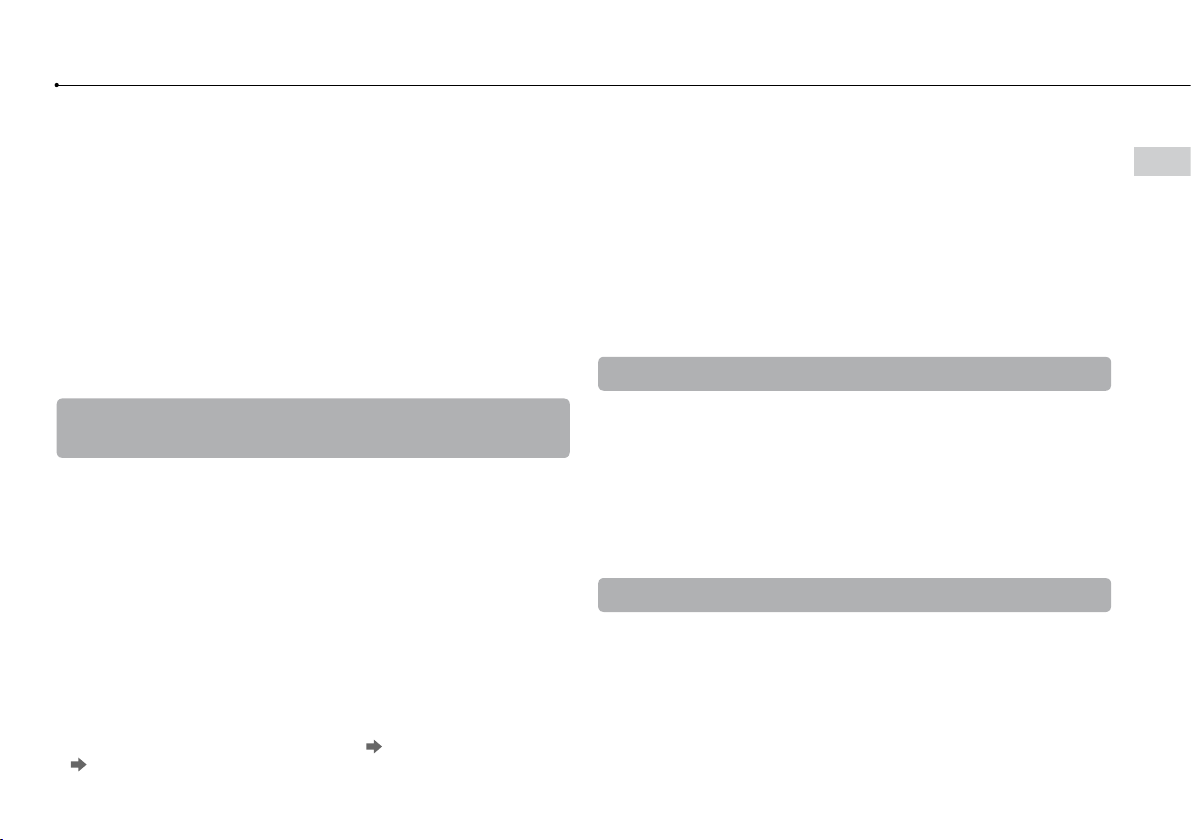
Ne grimpez pas sur le système et ne posez aucun objet sur celui-ci. Veillez
également à ne pas empiler d'autres périphériques par-dessus.
Ne posez pas le système et les accessoires connectés sur le sol ou à un
endroit où des personnes risqueraient de trébucher ou de chuter.
En cours d'utilisation évitez tout contact corporel prolongé avec le système ou
l'air qui s'échappe par ses grilles d'aération. Un contact prolongé dans ces
conditions peut entraîner de légères brûlures.
Lorsque vous connectez le système à un téléviseur à écran plasma ou à
projection*, ne laissez pas une image fixe affichée pendant trop longtemps, car
cela peut avoir un effet d'image rémanente sur l'écran.
À l'exception des écrans de type LCD
*
Les parents sont invités à surveiller leurs enfants lors des activités en ligne afin
de garantir une utilisation sûre et responsable d'Internet.
Remarques sur la sécurité lors de l'utilisation de la
manette sans fil DUALSHOCK
Arrêtez immédiatement d'utiliser le système si vous commencez à vous sentir
fatigué ou si vous éprouvez une sensation désagréable ou une douleur dans
les mains ou bras durant l'utilisation de la manette sans fil DUALSHOCK
les symptômes persistent, consultez un médecin.
La fonctionnalité de vibrations de la manette sans fil DUALSHOCK
aggraver des blessures existantes. N'utilisez pas la fonctionnalité de vibrations
en cas de maladie ou de blessures des os, des articulations ou des muscles
des mains ou des bras. En cas de maladie ou de blessure, ne jouez à aucun
des jeux qui met en oeuvre la fonction de vibrations avec la manette sans fil
DUALSHOCK
Évitez toute utilisation prolongée de la manette sans fil DUALSHOCK
Accordez-vous une pause toutes les 30 minutes environ.
Notez que certains logiciels activent la fonctionnalité de vibrations par défaut.
Pour désactiver la fonctionnalité de vibrations, appuyez sur la touche PS de la
manette, et sélectionnez [Paramètres manette]
[Non].
3 sans avoir désactivé la fonctionnalité de vibrations.
®
3*
®
[Fonctionnalité de vibrations]
3 peut
®
3.
®
®
3. Si
Lorsque vous utilisez la fonction détecteur de mouvement de la manette sans
fil, soyez attentif aux points suivants. Si la manette heurte une personne ou un
objet, cela risque de provoquer un accident, des blessures ou des dégâts.
Avant toute utilisation, vérifiez s'il y a assez d'espace autour de vous.
–
– Lorsque vous utilisez la manette, tenez-la fermement et assurez-vous qu'elle
ne risque pas de vous glisser des mains.
–
Si vous utilisez une manette connectée à un système PS3™ à l'aide d'un
câble USB, veillez à ce qu'il y ait assez d'espace afin que le câble ne heurte
aucune personne ou aucun objet. Veillez également à ne pas détacher le
câble du système PS3™ en cours d'utilisation de la manette.
*Ces remarques s'appliquent également à d'autres manettes.
Grilles d'aération
Veillez à n'obstruer aucune grille d'aération. Pour assurer une ventilation optimale,
respectez les points ci-après :
Placez le système à 10 cm (4 po.) au moins d'une surface murale.
Ne le placez pas sur un tapis ou une moquette à poils longs.
Ne placez pas le système dans un endroit exigu.
Ne le couvrez pas d'un tissu.
Ne laissez pas la poussière s'accumuler sur les grilles d'aération.
Utilisation du cordon d'alimentation
Tout téléviseur ou appareil connecté au système doit fonctionner correctement
et ne présenter aucun défaut. Si un téléviseur ou appareil connecté au système
est défectueux ou fonctionne mal, ce dernier peut entraîner des dommages au
téléviseur ou appareil, ou au système lui-même. Comme pour tous les appareils
électriques, le branchement de composants défectueux ou endommagés ainsi
que l'utilisation d'une prise électrique inadéquate ou qui n'est pas correctement
branchée peut provoquer des étincelles et présenter un risque d'incendie.
FR
Précautions
7
Page 8
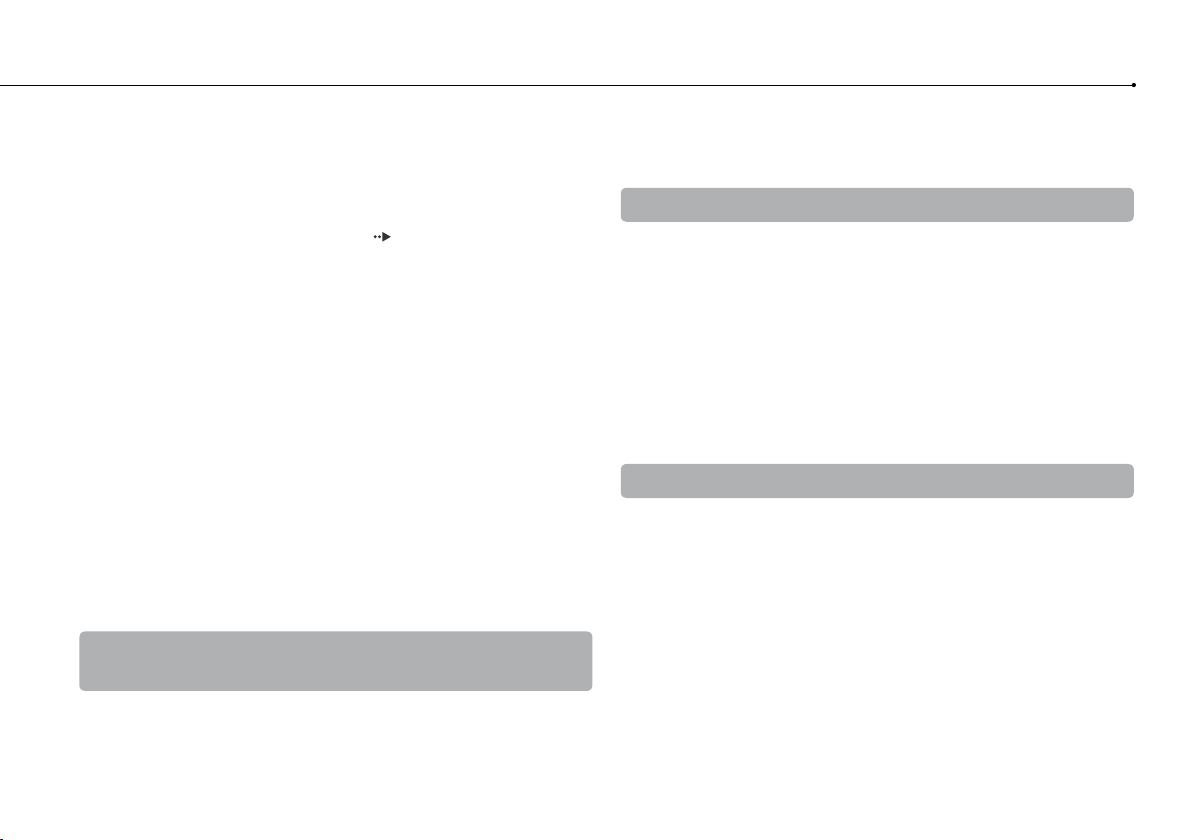
8
Précautions
Ne branchez pas le cordon d'alimentation du système dans une prise
électrique avant d'avoir terminé toutes les autres connexions. Assurez-vous
que le téléviseur ou autre appareil est débranché de la prise électrique avant
de le connecter au système.
Pour garantir une utilisation sûre, vérifiez régulièrement le cordon
d'alimentation. S'il est endommagé, arrêtez immédiatement de l'utiliser et
contactez le Service consommateurs SCEA (
Utilisez uniquement le cordon d'alimentation fourni. Ne modifiez pas le cordon.
Ne touchez pas la fiche du cordon d'alimentation avec des mains mouillées.
Protégez le cordon d'alimentation en le plaçant à l'écart des lieux de passage
et en évitant qu'il soit pincé, particulièrement au niveau des fiches, des prises
et du point de sortie du système.
Ne déposez pas d'objets lourds sur le cordon.
Ne placez pas le cordon d'alimentation à proximité d'un appareil de chauffage
et n'exposez pas le cordon à la chaleur.
Débranchez le cordon d'alimentation de la prise électrique avant de nettoyer
ou de déplacer le système, ou encore si vous n'avez pas l'intention de l'utiliser
pendant une période prolongée. Quand vous déconnectez la fiche
d'alimentation de la prise électrique, tirez-la en saisissant la fiche. Ne tirez
jamais sur le cordon proprement dit et surtout pas de biais.
Ne branchez pas le cordon d'alimentation sur un transformateur de tension ou
un convertisseur. Le branchement du cordon d'alimentation sur un
transformateur de tension pour les voyages à l'étranger ou sur un convertisseur
destiné à une utilisation dans une voiture peut entraîner la production de
chaleur dans le système et provoquer des brûlures ou un dysfonctionnement.
dos de ce mode d'emploi).
Ne désassemblez ou ne modifiez jamais le système ou
les accessoires
Utilisez le système PS3™ et les accessoires conformément aux instructions de la
documentation du produit. Aucune autorisation pour l'analyse ou la modification
du système ou des accessoires, ou pour l'analyse et l'utilisation de ses circuits
internes n'est fournie. Toute modification non autorisée du système en annule la
garantie. Il n'existe aucun composant réparable par l'utilisateur à l'intérieur du
système PS3™ (le disque dur fourni se retire, mais ne peut pas être désassemblé
ou modifié). En outre, il existe un risque d'exposition à des radiations laser ainsi
qu'à des chocs électriques.
Réseau
La connexion à Internet requiert une connexion réseau à large bande. Veuillez
noter que les connexions via modem ne sont pas prises en charge.
L'utilisateur est responsable des frais des services Internet. Pour plus de
détails, reportez-vous aux informations fournies dans votre contrat de service
ou contactez votre fournisseur de services Internet.
N'utilisez pas de cordon destiné à une ligne téléphonique résidentielle standard
ou de câbles de types autres que ceux mentionnés ici. L'utilisation d'un type de
cordon ou de câble incorrect peut entraîner la circulation d'une quantité de
courant électrique excédentaire dans le connecteur LAN, ce qui est
susceptible d'entraîner une accumulation de chaleur, un incendie ou un
dysfonctionnement.
Fonction de réseau sans fil
La plage d'ondes radio de 2,4 GHz utilisée par la fonction de réseau sans fil de
ce produit est une plage partagée par différents périphériques. Ce produit est
conçu pour minimiser l'effet des autres périphériques qui utilisent la même
plage. Cependant, dans certains cas, des interférences provenant d'autres
périphériques peuvent réduire la vitesse de connexion, raccourcir la plage du
signal ou provoquer une interruption inattendue de la connexion.
Lorsque vous utilisez la fonction Scan du système PS3™ pour sélectionner un
point d'accès du LAN sans fil, des points d'accès destinés à une utilisation
privée peuvent s'afficher. Établissez la connexion uniquement à un point
d'accès que vous êtes autorisé à utiliser.
Page 9
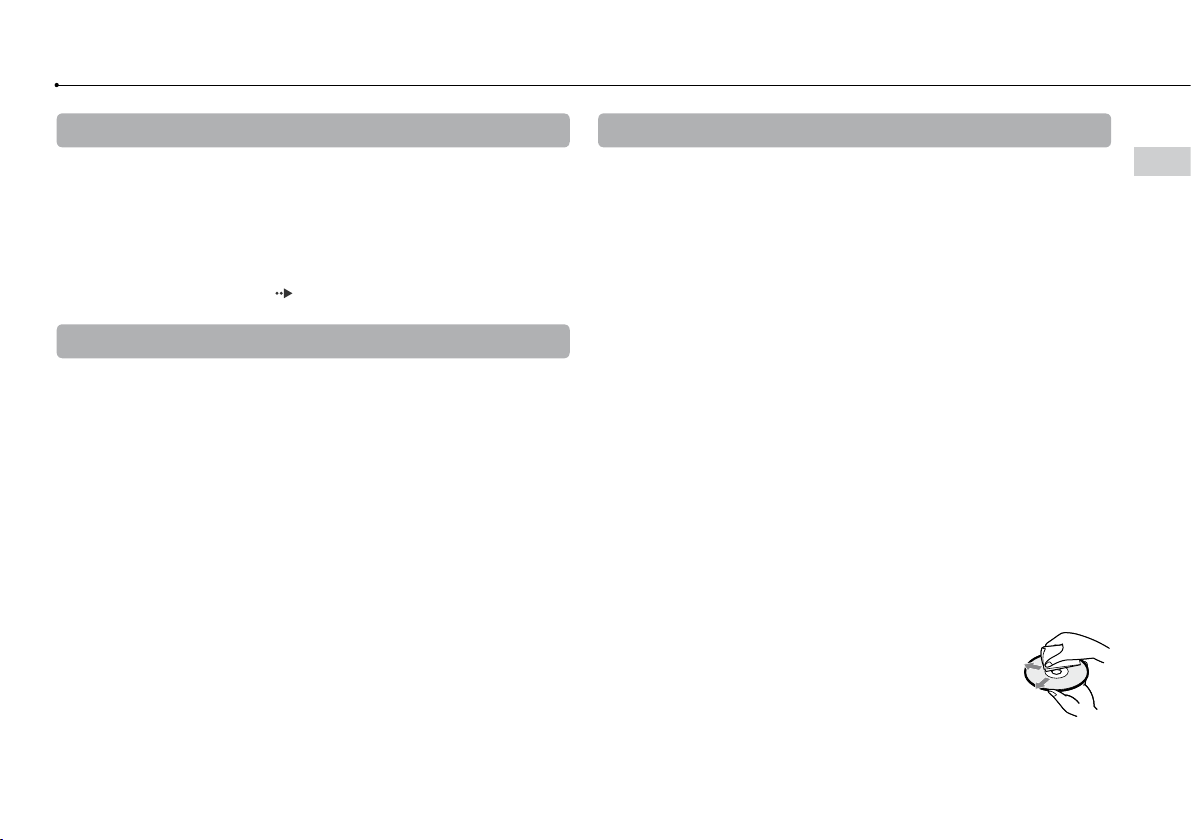
Condensation d'humidité
Si vous transportez le système ou le disque directement d'un endroit froid à un
endroit chaud, de l'humidité risque de se condenser sur l'objectif situé à l'intérieur
du système ou sur le disque. Si cela se produit, il se peut que le système ne
fonctionne pas correctement. Dans ce cas, retirez le disque, puis mettez le
système hors tension et débranchez-le. Ne réintroduisez pas le disque aussi
longtemps que l'humidité ne s'est pas évaporée. (Plusieurs heures peuvent être
nécessaires.) Si le système ne fonctionne toujours pas correctement, contactez le
service consommateurs de SCEA (
dos de ce mode d'emploi).
Nettoyage
Pour des raisons de sécurité, avant de nettoyer le système ou les accessories
connectés, débranchez le cordon d'alimentation de la prise électrique.
Surfaces extérieures (couvercle en plastique du système et
de la manette sans fil)
Conformez-vous aux instructions ci-dessous pour éviter toute détérioration ou
décoloration de l'extérieur du produit.
Essuyez à l'aide d'un chiffon doux et sec.
Ne placez pas de matériaux en caoutchouc ou en vinyle sur l'extérieur du
produit pendant une période prolongée.
N'utilisez pas de solvants ou d'autres produits chimiques. N'essuyez pas avec
un chiffon de nettoyage traité chimiquement.
Grilles d'aération
Si de la poussière s'est accumulée dans les grilles d'aération du système,
éliminez-la avec un aspirateur à basse puissance.
Disques
Remarque relative à la compatibilité
Certains supports peuvent posséder des restrictions régionales ou territoriales et
ne pas fonctionner avec votre système. Pour plus de détails, reportez-vous à
l'emballage du support.
Manipulation
Ne touchez pas la surface du disque que vous manipulez, mais tenez-le par les
bords.
Ne collez aucun papier ou autocollant sur le disque et n'écrivez pas sur le
disque.
Les traces de doigt, poussières, saletés et rayures sur le disque peuvent
déformer l'image ou réduire la qualité du son. Manipulez toujours les disques
avec soin et assurez-vous de leur état de propreté avant utilisation.
Stockage
N'exposez pas les disques à des températures élevées, à une humidité
excessive ou aux rayons directs du soleil.
Lorsque vous ne les utilisez pas pendant une période prolongée, rangez-les
dans leur boîtier. Empiler des disques sans les ranger dans leur boîtier ou les
ranger sur la tranche risque de les déformer.
Méthode de nettoyage
Nettoyez les disques à l'aide d'un chiffon doux, en les essuyant
délicatement du centre vers l'extérieur.
N'utilisez aucun solvant, par exemple de la benzine, des
diluants pour peinture, des produits de nettoyage pour disques
ou un aérosol antistatique, car vous risqueriez d'endommager
les disques.
FR
Précautions
9
Page 10
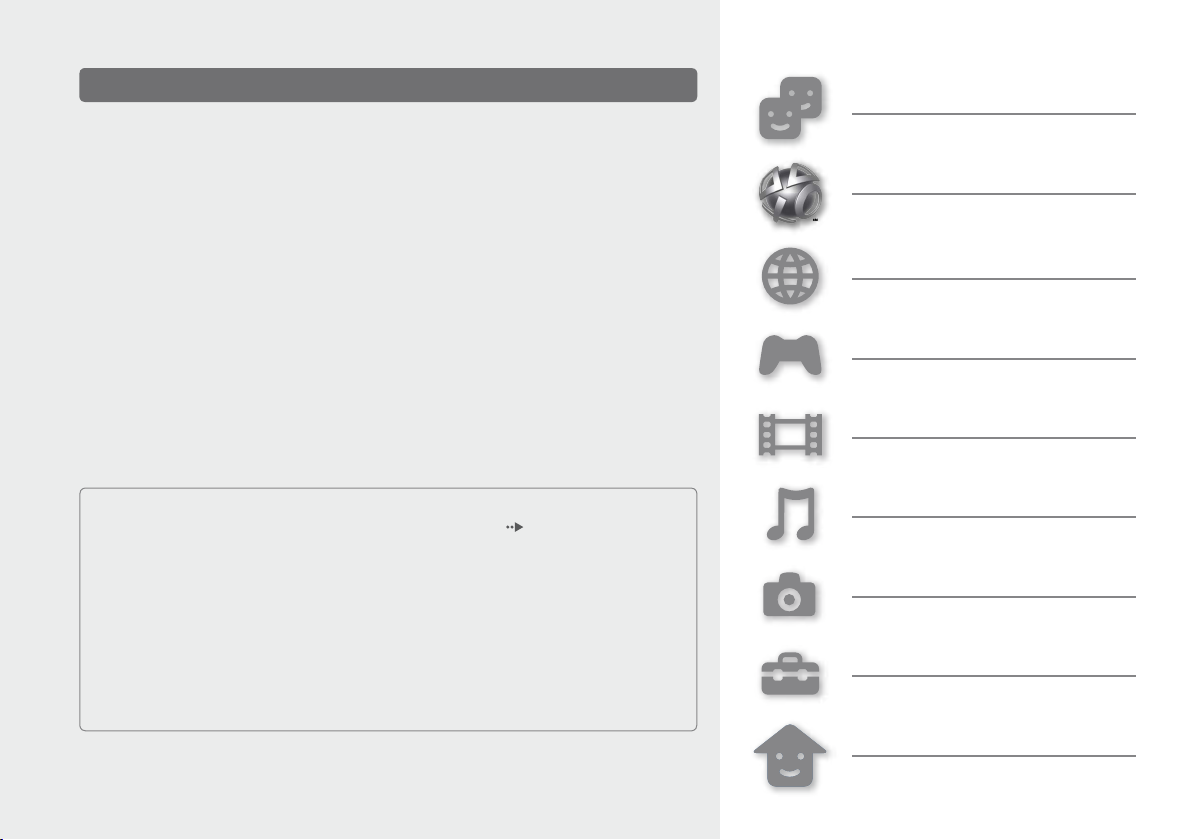
Informations en ligne sur le système PS3™
Ce mode d'emploi décrit les fonctionnalités matérielles du système PS3™ et fournit
des informations de base sur sa configuration et son utilisation, notamment des
avertissements et mises en garde en vue d'une utilisation sûre et correcte du système.
Pour des informations de dernière minute sur le système PS3™, vous pouvez
également consulter les informations suivantes disponibles sur le Web.
Mode d'emploi en ligne
Ce guide contient des informations détaillées relatives à l'utilisation du système PS3™.
Mises à jour du logiciel système http://www.us.playstation.com/ps3
Ce site fournit les informations les plus récentes relatives aux mises à jour du logiciel système.
Site officiel de PlayStation®3 http://www.us.playstation.com/ps3
Le site officiel des produits de PlayStation®3 fournit les informations les plus récentes sur les
logiciels et les accessoires.
Assistance technique http://www.us.playstation.com/support
Le site officiel de l'assistance technique sur les produits PlayStation® présente les questions et
réponses les plus récentes relatives à votre produit.
http://manuals.playstation.net/document/
Amis
Salons de discussion et échange de
messages
PlayStation®Network
Utilisation des services
PlayStation
Network
®
Réseau
Connexion à Internet
Jeu
Utilisation de jeux
Vidéo
Lecture de vidéos
Vérifiez que vous disposez de tous les éléments suivants. S'il manque des
éléments, contactez le service consommateurs de SCEA ( dos de ce mode
d'emploi).
Système PlayStation
Manette sans fil DUALSHOCK
Cordon d'alimentation
Câble AV
Câble USB
Documentation
Les informations relatives aux fonctionnalités du système publiées dans le présent document
peuvent être différentes de celles de votre système PS3™, selon la version du logiciel système
utilisée.
10
3
®
3
®
Musique
Lecture de musique
Photo
Affichage d'images
Paramètres
Réglage des paramètres du système
PS3™
Utilisateurs
Sélection des utilisateurs qui peuvent
se connecter au système PS3™
Page 11
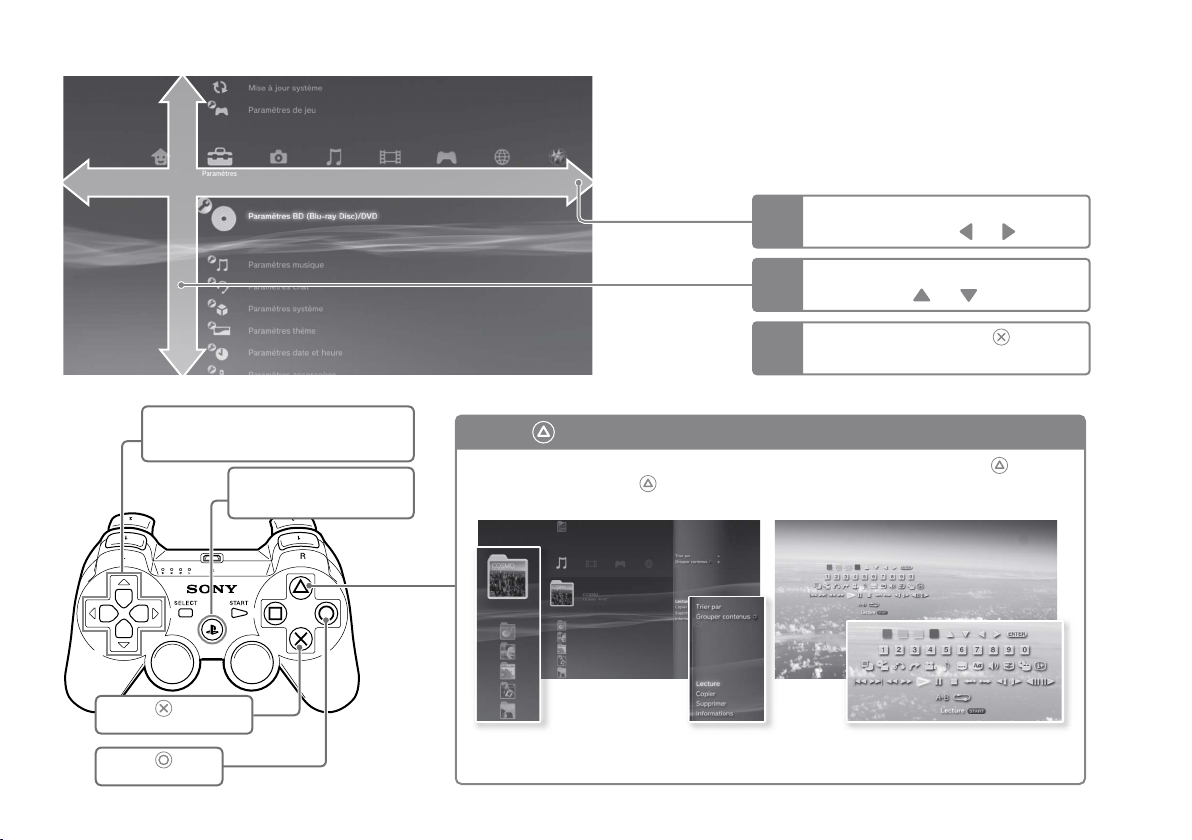
Option
Touches de navigation :
permettent de sélectionner les catégories/options
affichées
Touche PS :
affiche le menu XMB
Met le système sous/hors tension
™
Menu XMB™ (XrossMediaBar)
Le système PS3™ possède une interface utilisateur appelée
XMB™ (XrossMediaBar).
Catégorie
Sélectionnez une catégorie à
1
l'aide de la touche
Sélectionnez une option à l'aide
2
de la touche
Appuyez sur la touche pour
3
confirmer l'option sélectionnée.
Touche : affiche le menu d'options/panneau de commandes
Si vous sélectionnez une icône et
appuyez sur la touche
d'options s'affiche.
, le menu
Si vous appuyez sur la touche
pendant la lecture de contenu, le
panneau de commandes s'affiche.
ou .
ou .
Touche :
valide l'option sélectionnée
Touche
annule une opération
:
Icônes Menu d'options
Panneau de commandes
11
Page 12
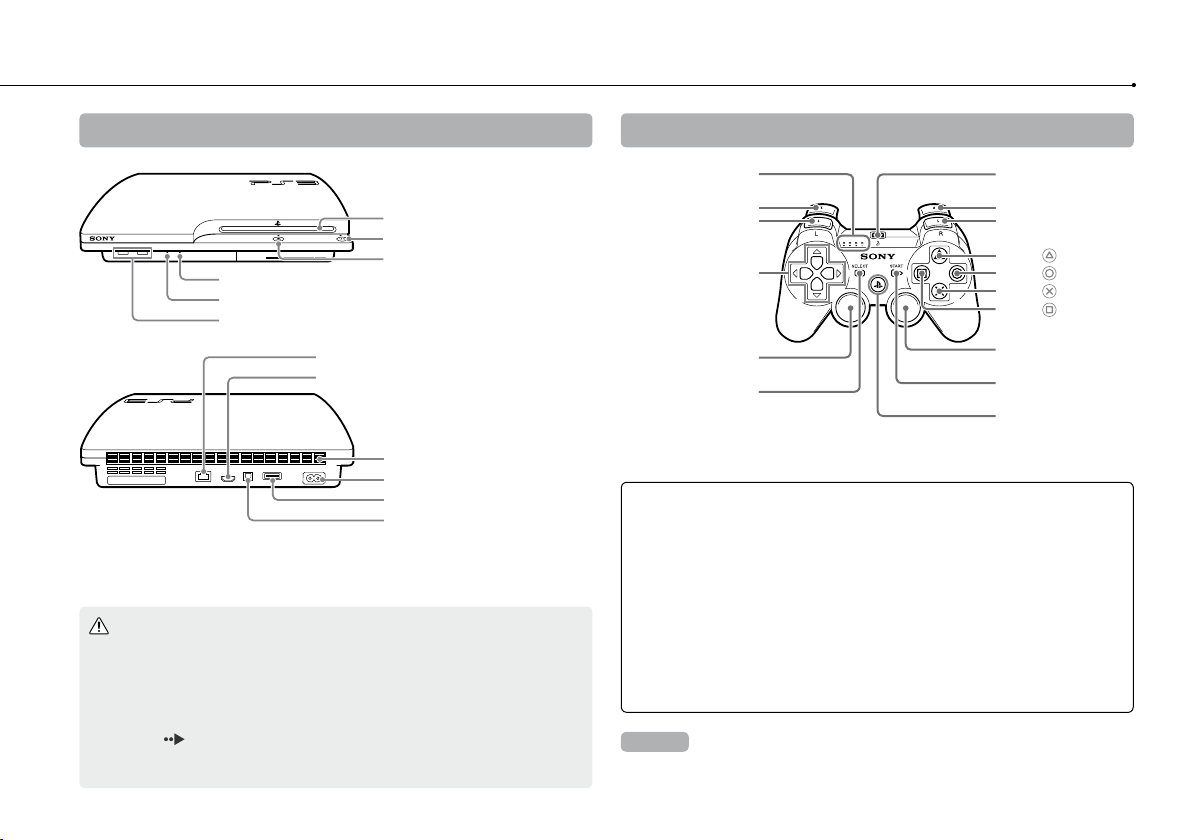
Nom des pièces
12
Avant/arrière du système
Fente pour disque
Touche d'alimentation
Indicateur d'accès WLAN
Indicateur d'accès disque dur
Connecteurs USB
Connecteur LAN
Connecteur HDMI OUT
Attention
N'utilisez pas le système dans une armoire fermée ou à tout endroit où la
chaleur peut s'accumuler. Ceci pourrait provoquer la surchauffe du système
et mener à des incendies, des blessures ou des défaillances.
Si la température interne du système est élevée, l'indicateur d'alimentation
clignote alternativement en rouge et en vert. Dans ce cas, éteignez le
système (
que le système a refroidi, déplacez-le vers un endroit bien ventilé et
recommencez à l'utiliser.
page 21) et ne l'utilisez pas pendant un certain temps. Après
Touche d'éjection
Grille d'aération
Prise AC IN
Connecteur AV MULTI OUT
Connecteur DIGITAL OUT
(OPTICAL)
Manette sans fil DUALSHOCK®3
Indicateurs de port
Touche L2
Touche L1
Touches de navigation
Joystick gauche/
touche L3*
Touche SELECT
(sélection)
* Les touches L3 et R3 fonctionnent lorsque vous appuyez sur les joysticks.
Notices
Ne placez pas le système dans une zone soumise à une poussière
excessive ou à de la fumée de cigarette. L'accumulation de poussière ou
les résidus de fumée de cigarette sur les composants internes (tels que les
lentilles) peut entraîner un dysfonctionnement du système.
Ne déplacez pas le système ni ne le changez de position tant que
l'indicateur d'alimentation est au vert fixe ou clignotant. La vibration qui s'en
suivrait peut entraîner une perte ou corruption des données ainsi qu'un
endommagement du système.
Certains périphériques PlayStation
analogiques (DUALSHOCK
(DUALSHOCK
plus de détails, visitez le site Web http://www.us.playstation.com.
2) ne sont pas compatibles avec le système PS3™. Pour
®
Conseil
Lorsque vous placez le système en position verticale, l'utilisation du socle vertical
(vendu séparément) est indispensable pour assurer la stabilité du système.
et PlayStation®2 tels que les manettes
®
) et les manettes analogiques
®
Connecteur USB
Touche R2
Touche R1
Touche
Touche
Touche
Touche
Joystick droit/
touche R3*
Touche START
(mise en marche)
Touche PS
Page 13
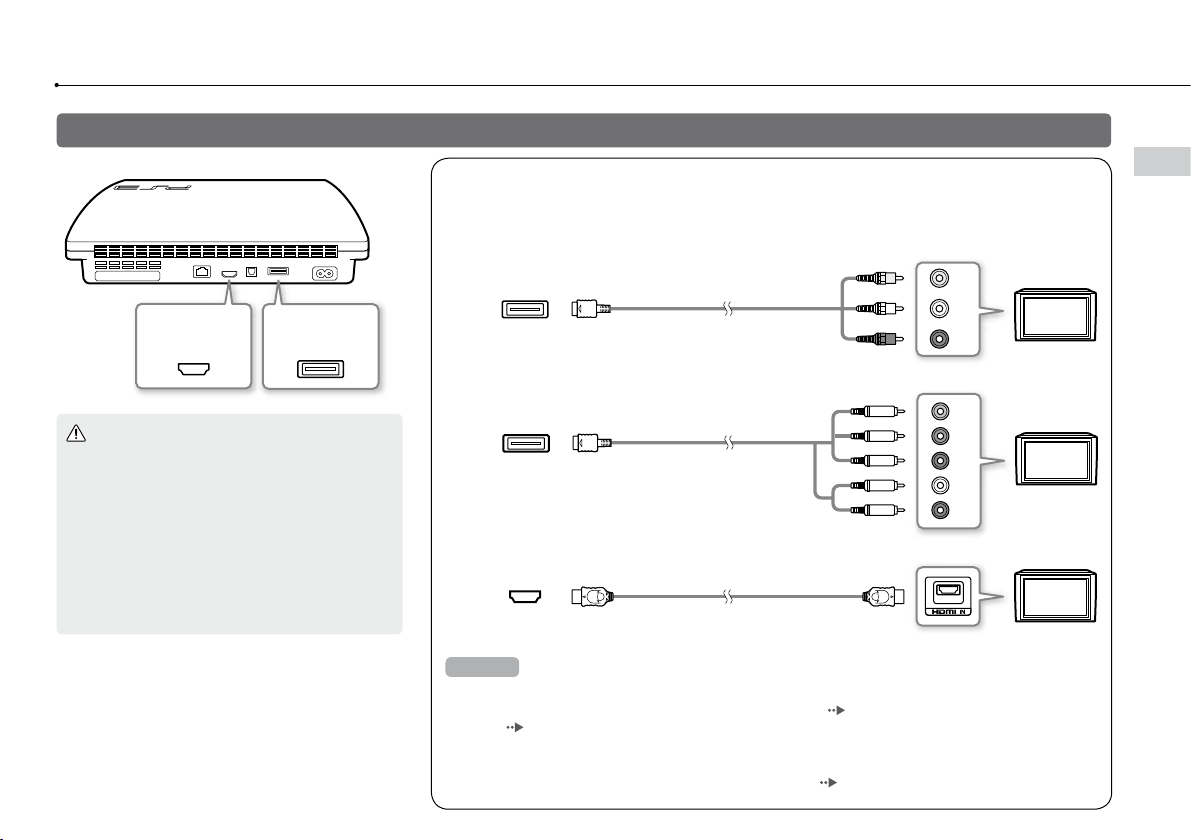
Préparation
Y L R
P
R
/C
R
P
B
/C
B
COMPONENT VIDEO IN AUDIO IN
VIDEO L
AUDIO
R
Méthodes de connexion
Raccordement du système à un téléviseur
Vous pouvez utiliser une des méthodes suivantes pour raccorder votre système à un téléviseur.
Sortie vidéo en définition standard (SD)
FR
Préparation
Connecteur
HDMI OUT
Connecteur AV
MULTI OUT
Attention
Tout téléviseur ou appareil connecté au système
doit fonctionner correctement et ne présenter aucun
défaut. Si un téléviseur ou appareil connecté au
système est défectueux ou fonctionne mal, ce
dernier peut entraîner des dommages au téléviseur
ou appareil, ou au système lui-même. Comme pour
tous les appareils électriques, le branchement de
composants défectueux ou endommagés ainsi que
l'utilisation d'une prise électrique inadéquate ou qui
n'est pas correctement branchée peut provoquer
des étincelles et présenter un risque d'incendie.
Si la vidéo ne s'affiche pas
Si vous changez le type de câble utilisé pour raccorder
le système à un téléviseur, il se peut que la vidéo
n'apparaisse pas à l'écran. Si la vidéo ne s'affiche pas,
éteignez le système, puis rallumez-le en appuyant sur
la touche d'alimentation pendant au moins cinq
secondes (jusqu'à ce qu'il bipe deux fois). Le
paramètre de sortie vidéo sera alors réinitialisé et la
vidéo sera reproduite en définition standard (SD).
Connecteur
AV MULTI OUT
Câble AV
Téléviseur
Sortie vidéo en haute définition (HD) - vidéo composant
Connecteur
AV MULTI OUT
Câble AV composant
(vendu séparément)
Téléviseur
Sortie vidéo en haute définition (HD) - HDMI™
Connecteur
HDMI OUT
Conseils
Pour plus de détails sur les types de câbles de sortie vidéo et les modes vidéo pris en charge,
consultez les sections "Sortie vidéo sur le système PS3™" (
vidéo" (
Vous pouvez raccorder des périphériques audio prenant en charge la lecture audio numérique, tels
qu'un récepteur AV pour l'utilisation d'un système home cinéma. Pour plus de détails, consultez la
section "Connexion de périphériques audio numériques" (
page 17).
Câble HDMI
(vendu séparément)
Téléviseur
page 16) et "Types de câbles de sortie
page 20).
13
Page 14
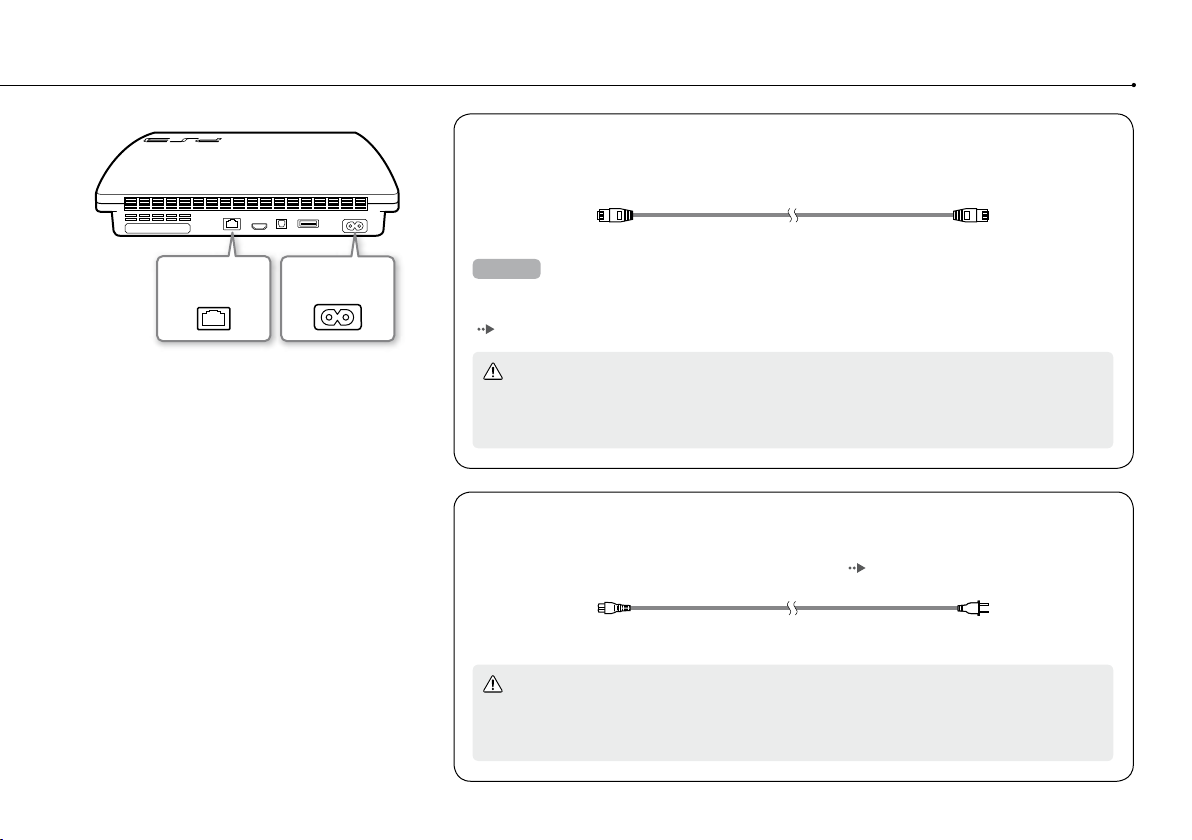
Préparation
Connexion d'un câble Ethernet (vendu séparément)
Utilisez un câble Ethernet pour connecter le système à Internet.
14
Connecteur LAN Prise AC IN
Conseil
Vous pouvez utiliser une connexion réseau sans fil pour vous connecter à Internet sans câble
Ethernet. Pour plus de détails, consultez la section "Définition des paramètres du réseau"
(
page 28).
Attention
Ne raccordez pas directement au connecteur LAN du système une ligne téléphonique standard
ou d'autres types de cordons ou câbles non compatibles avec le système, car cela pourrait
entraîner un excès de chaleur, un incendie ou un dysfonctionnement.
Connexion du cordon d'alimentation
Après avoir branché le cordon d'alimentation dans la prise électrique, l'indicateur
d'alimentation du système PS3™ s'allume en rouge ( page 21).
Attention
Ne branchez pas le cordon d'alimentation du système sur une prise électrique aussi longtemps
que vous n'avez pas établi toutes les autres connexions. Assurez-vous que le téléviseur ou autre
appareil est débranché de la prise électrique avant de le connecter au système.
Page 15
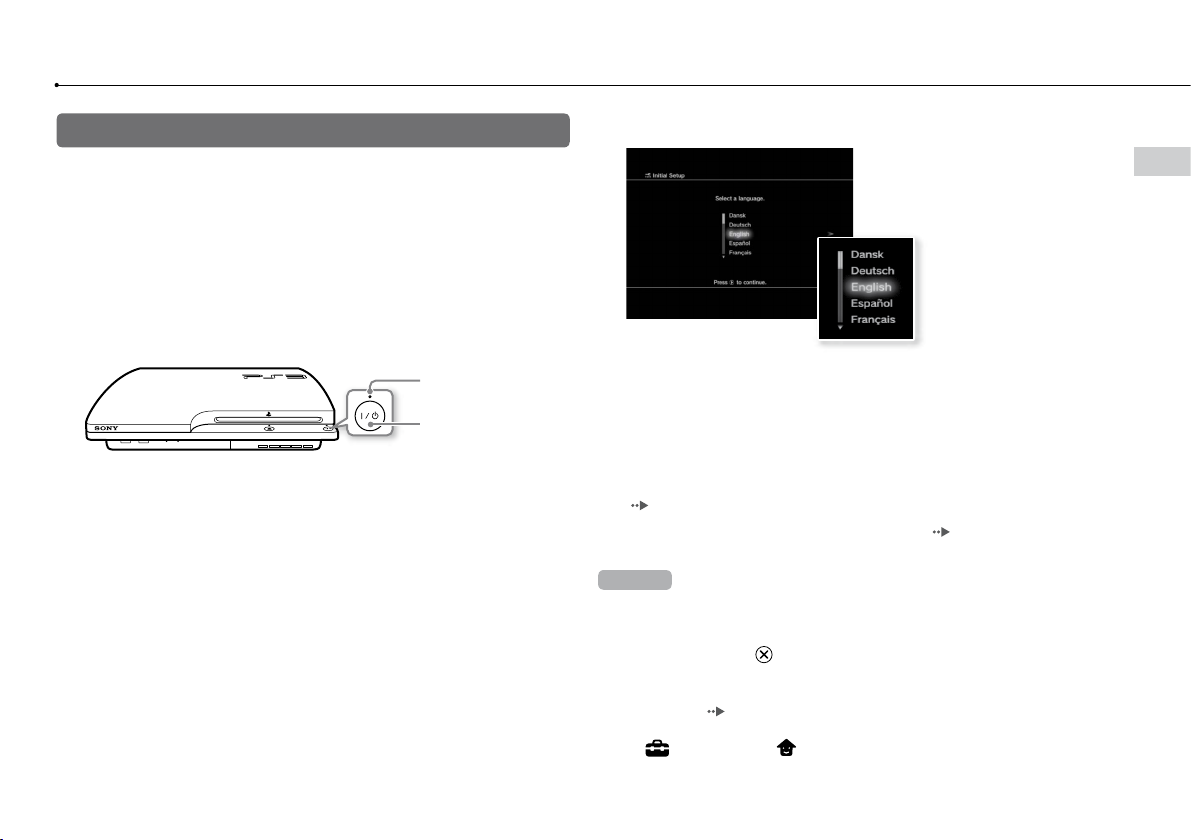
Configuration initiale du logiciel du système
Une fois le système sous tension, procédez à la configuration initiale.
1 Mettez le téléviseur sous tension, puis faites basculer l'entrée
vidéo du téléviseur en fonction du connecteur d'entrée utilisé
par le système PS3™.
2 Appuyez sur la touche d'alimentation.
L'indicateur d'alimentation vire au vert et l'image s'affiche sur l'écran du
téléviseur.
Indicateur
d'alimentation
Touche d'alimentation
3 Connectez la manette sans fil au système à l'aide d'un câble
USB.
4 Appuyez sur la touche PS de la manette.
Le système reconnaît la manette. Une fois la manette reconnue, l'écran de
configuration initiale s'affiche.
5 Exécution de la configuration initiale.
Conformez-vous aux instructions affichées pour définir les paramètres langue
système, fuseau horaire, date et heure, ainsi que nom d'utilisateur.
L'écran de configuration de la connexion Internet s'affiche. En cas de
connexion à l'aide d'un câble Ethernet, les paramètres de base sont
automatiquement sélectionnés si vous vous conformez aux instructions
affichées. En cas de connexion sur un réseau LAN sans fil, conformez-vous
aux instructions de la section "Définition des paramètres du réseau (sans fil)"
page 29) pour configurer la connexion.
(
Une fois les paramètres définis, le menu XMB™ (
l'écran du téléviseur.
Conseils
Lorsque vous utilisez un câble HDMI pour raccorder le système au téléviseur,
un écran s'affiche durant la configuration initiale pour la modification de la
résolution de sortie vidéo. Si vous sélectionnez [Oui] sur cet écran, puis
appuyez sur la touche
automatiquement sélectionnée.
Pour plus de détails sur la saisie de texte, consultez la section "Utilisation du
clavier virtuel" (
Les paramètres saisis pendant la configuration initiale peuvent être modifiés
sous
(Paramètres) ou (Utilisateurs). Pour plus de détails, reportez-
vous au Mode d'emploi en ligne (http://manuals.playstation.net/document/).
, la résolution de sortie optimale sera
page 34).
page 11) s'affiche sur
FR
Préparation
15
Page 16
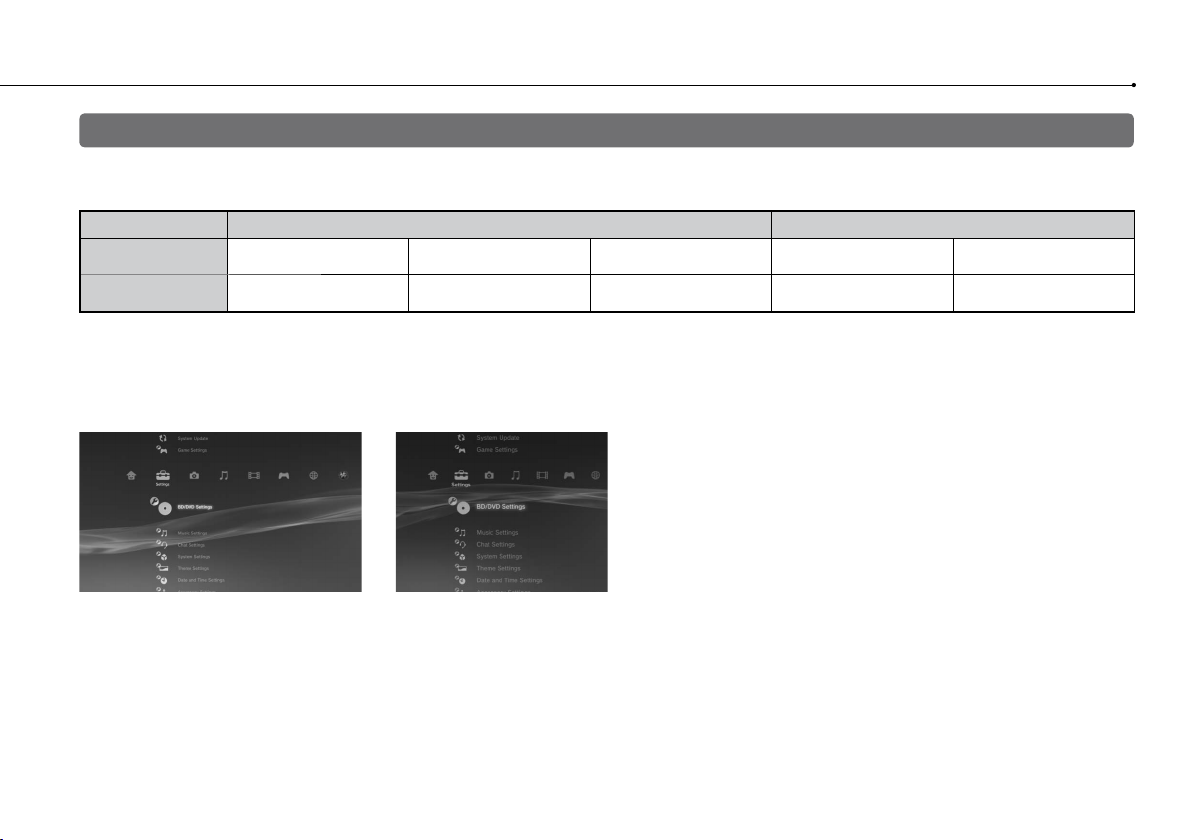
Préparation
Sortie vidéo sur le système PS3™
Le système PS3™ peut reproduire deux types de résolution : HD et SD. Pour déterminer le mode vidéo pris en charge, reportez-vous au mode
d'emploi du téléviseur que vous utilisez.
Mode vidéo *
Rapport d'aspect
1
*
Ce nombre indique le nombre de lignes de balayage. Remarquez que "i" est l'abréviation de "interlace" et "p" de "progressive". L'utilisation du mode progressive
reproduit des données vidéo de haute qualité, avec un scintillement minimal.
2
*
Le paramètre de sortie vidéo du système, [Standard (NTSC)], s'affiche.
1
1080p 1080i 720p 480p 480i *
16:9 16:9 16:9
Captures d'écrans illustrant la différence de résolution
Écran HD Écran SD
16
(High Definition)
HD
16:9
4:3
SD
(Standard Definition)
16:9
4:3
2
Page 17
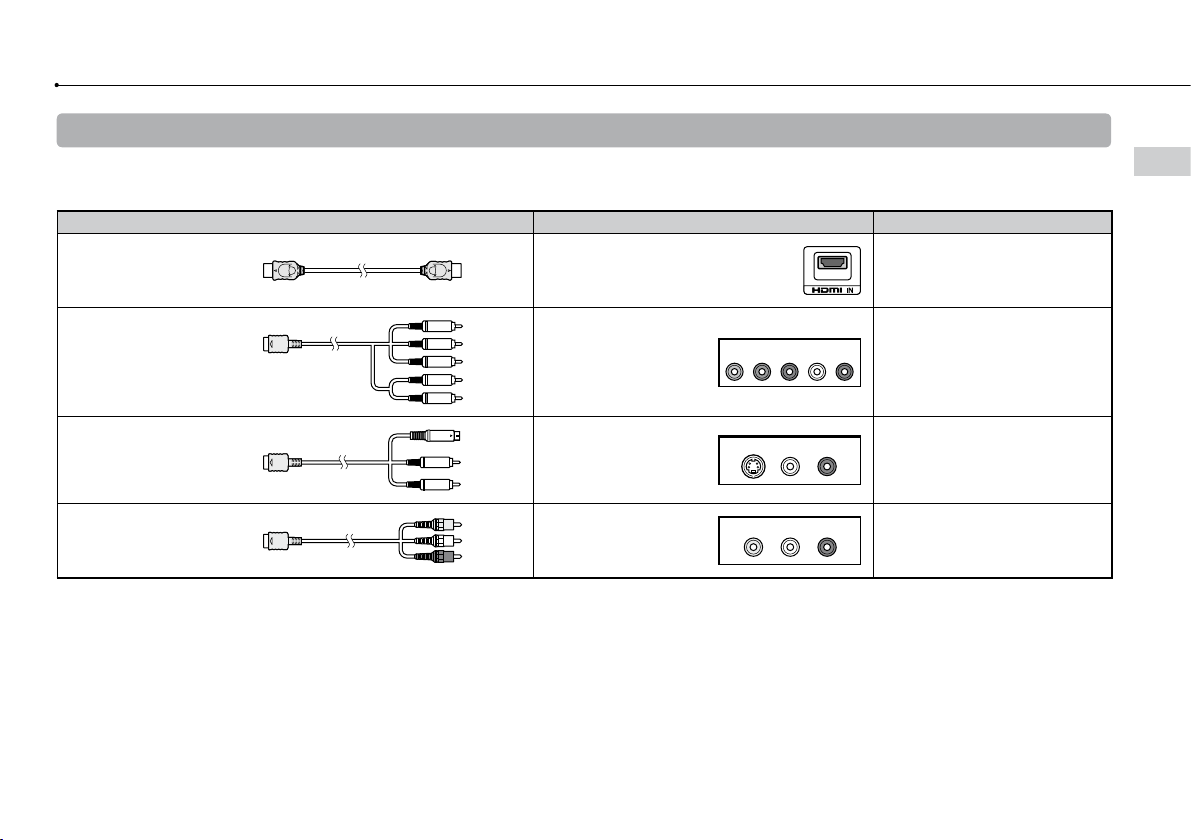
Types de câbles de sortie vidéo
Y L RPR/CRPB/CB
COMPONENT VIDEO IN AUDIO IN
S VIDEO L-AUDIO-R
VIDEO L-AUDIO-R
La résolution affichée sur le téléviseur varie selon les connecteurs d'entrée disponibles sur le téléviseur et le type de câble utilisé. Sélectionnez un
câble adapté au téléviseur utilisé.
Type de câble Connecteur d'entrée sur le téléviseur Modes vidéo pris en charge*¹
FR
Préparation
Câble HDMI*²
(vendu séparément)
Câble AV composant
(vendu séparément)
Câble S VIDEO
(vendu séparément)
Câble AV
(fourni)
Connecteur HDMI IN
Connecteur VIDEO IN
composant
Connecteur S VIDEO IN
Connecteur VIDEO IN
(composite)
1080p / 1080i / 720p / 480p
1080p / 1080i / 720p / 480p / 480i*
480i*
480i*
*1 Selon le type de téléviseur ou de contenu affiché, il est possible que certains modes vidéo ne soient pas pris en charge.
Si vous connectez un périphérique non compatible avec la norme HDCP (High-bandwidth Digital Content Protection) au système à l'aide d'un câble HDMI, les
données vidéo et/ou audio ne peuvent pas être reproduites à partir du système.
Les disques vidéos protégés par droits d'auteur Blu-ray peuvent être reproduits à 1080p en utilisant un câble HDMI connecté à un périphérique compatible avec la
norme de protection des contenus numériques en haute définition HDCP (High-bandwidth Digital Content Protection).
2
*
Connectez le système au téléviseur à l'aide d'un câble HDMI (vendu séparément). Un câble HDMI peut reproduire à la fois les données vidéo et audio. Il vous permet
de profiter de sons et de vidéos de qualité numérique.
3
*
Le paramètre de sortie vidéo du système, [Standard (NTSC)], s'affiche.
3
3
3
17
Page 18
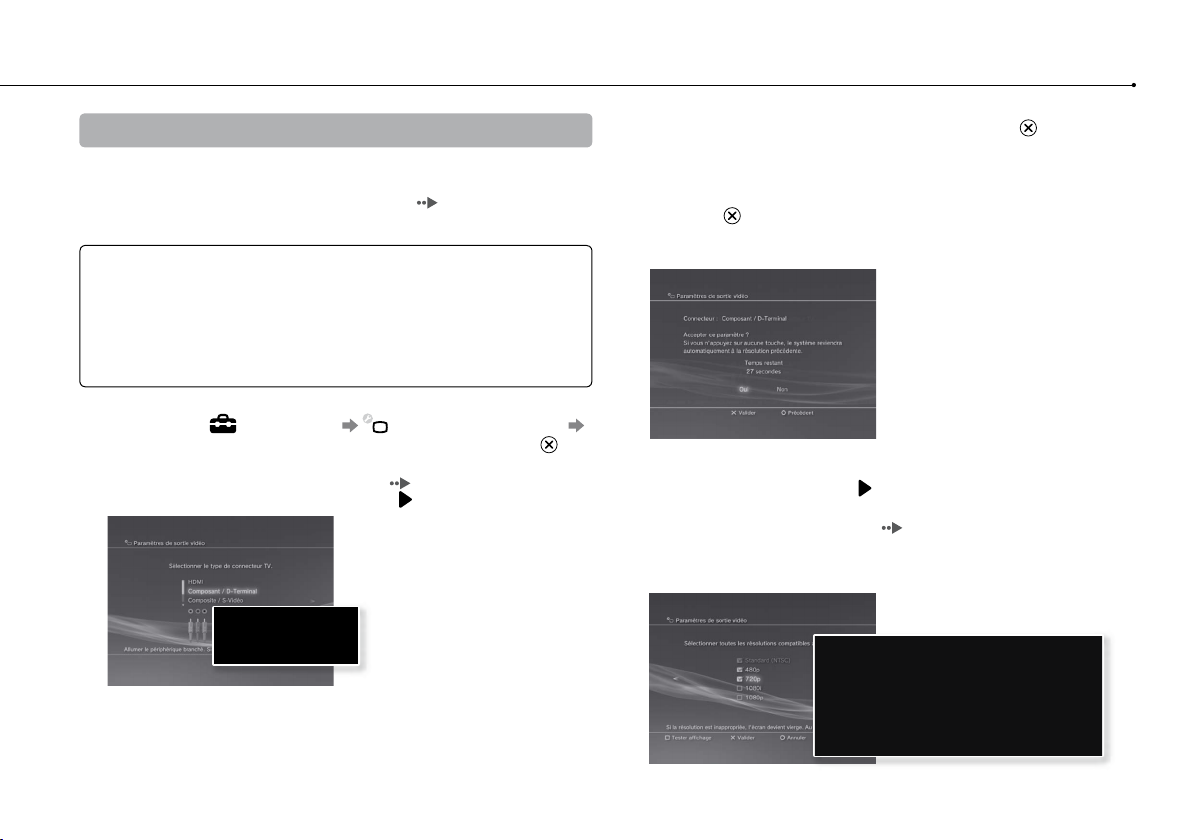
Préparation
Réglage des paramètres de sortie vidéo
Selon le type de câbles et les connecteurs utilisés, il peut être
nécessaire de régler les paramètres de sortie vidéo du système PS3™
pour afficher de la vidéo à des résolutions HD ( page 16) sur un
téléviseur.
Si la vidéo ne s'affiche pas
Changez d'entrée vidéo sur le téléviseur pour celle correspondant au
connecteur d'entrée utilisé pour le raccordement au système.
Éteignez le système, puis allumez-le à nouveau en appuyant sur la touche
d'alimentation pendant au moins 5 secondes (jusqu'à ce qu'il bipe deux
fois). Le paramètre de sortie vidéo sera alors réinitialisé et la vidéo sera
reproduite en définition standard (SD).
1 Sélectionnez (Paramètres) (Paramètres affichage)
[Paramètres de sortie vidéo], puis appuyez sur la touche .
2 Sélectionnez le connecteur d'entrée ( page 17) utilisé sur le
téléviseur, puis appuyez sur la touche .
Si vous sélectionnez [HDMI], vous aurez l'option de choisir [Automatique] ou
[Personnalisé] sur l'écran suivant. Dans la plupart des cas, sélectionnez
[Automatique], et les paramètres de sortie vidéo seront définis
automatiquement.
Si vous sélectionnez [AV MULTI / Péritel], vous devrez choisir le type de
signal de sortie sur l'écran suivant. Dans la plupart des cas, sélectionnez
18
[Y Pb/Cb Pr/Cr].
3 Confirmez cet écran, puis appuyez sur la touche .
Si vous avez changé de connecteur à l'étape 2, un écran de confirmation de
ce changement s'affichera.
4 Confirmez les paramètres, sélectionnez [Oui], puis appuyez sur
la touche .
Si vous avez changé de connecteur à l'étape 2, un écran de confirmation
des paramètres s'affichera.
5 Sélectionnez les résolutions prises en charge par le téléviseur,
puis appuyez sur la touche .
La résolution affichée sur le téléviseur varie en fonction du connecteur
d'entrée et du type de câble utilisés (
élevée que vous ayez sélectionnée sera utilisée pour la sortie vidéo.
Selon le connecteur sélectionné à l'étape 2, il est possible que cet écran ne
s'affiche pas.
page 17). La résolution la plus
Page 19

6 Confirmez les paramètres, sélectionnez [Oui], puis appuyez sur
la touche
Selon le connecteur sélectionné à l'étape 2 et les résolutions sélectionnées à
l'étape 5, il est possible que cet écran ne s'affiche pas.
.
9 Réglez les paramètres de sortie audio.
Continuez avec le réglage des paramètres de sortie audio. Réglez les
paramètres pour qu'ils correspondent au téléviseur ou au périphérique audio
utilisé.
FR
Préparation
7
Sélectionnez le type de téléviseur, puis appuyez sur la touche .
Si vous sélectionnez [Standard (NTSC)] ou [480p] à l'étape 5, un écran de
sélection de la taille de l'écran du téléviseur s'affichera. Réglez sur le
paramètre correspondant au téléviseur utilisé.
Si vous sélectionnez [720p] ou une résolution supérieure à l'étape 5, le type
de téléviseur sera automatiquement défini sur 16:9 et l'écran de sélection de
la taille de l'écran du téléviseur ne s'affichera pas.
8 Confirmez les paramètres, puis appuyez sur la touche .
Les paramètres de sortie vidéo seront enregistrés sur le système.
Si vous sélectionnez [HDMI], vous aurez l'option de choisir [Automatique] ou
[Manuel] sur l'écran suivant. Dans la plupart des cas, sélectionnez
[Automatique].
Si vous utilisez un câble autre qu'HDMI pour la sortie audio depuis le
téléviseur, sélectionnez [Connecteur d'entrée audio / Péritel / AV MULTI]. Si
vous utilisez un câble optique numérique pour la sortie audio, sélectionnez
[Sortie numérique (optique)] puis choisissez le format de sortie sur l'écran
suivant.
10 Confirmez les paramètres, puis appuyez sur la touche .
Les paramètres de sortie audio seront enregistrés sur le système.
Conseil
Vous pouvez régler les paramètres de sortie audio sous
(Paramètres son) [Paramètres de sortie audio].
(Paramètres)
19
Page 20

Préparation
Connexion de périphériques audio numériques
Vous pouvez raccorder des périphériques audio prenant en charge la
lecture audio numérique, tels qu'un récepteur AV pour l'utilisation d'un
système home cinéma.
Sortie audio sur le système PS3™
Les canaux pris en charge peuvent varier selon le connecteur de sortie
utilisé.
Connecteurs de sortie du système
PS3™
Connecteur AV MULTI OUT
Connecteur DIGITAL OUT (OPTICAL)
Connecteur HDMI OUT
Conseils
Si vous connectez un périphérique audio numérique au système, accédez à
(Paramètres) (Paramètres son) [Paramètres de sortie audio], puis
définissez éventuellement les paramètres en fonction du périphérique audio.
Pour la sortie audio simultanée via plusieurs connecteurs, sélectionnez
(Paramètres)
l’option sur [Oui].
Le système peut reproduire à la fois les signaux audio et vidéo à l'aide d'un
câble HDMI. Si le téléviseur et l'appareil audio possèdent tous les deux des
connecteurs HDMI, vous pouvez reproduire l'image du téléviseur sur le
téléviseur par le biais de l'appareil audio raccordé.
Si un périphérique est connecté à la console PS3™ par un câble HDMI,
n'éteignez pas le périphérique tandis que le système est en marche
(l'indicateur d'alimentation est vert). Cela pourrait provoquer des distorsions
sonores ou des sons anormaux.
(Paramètres son) [Sortie audio multiple] et sélectionnez
Canaux pouvant être utilisés pour la sortie
2 canaux 5.1 canaux 7.1 canaux
Exemples lors du raccordement d'un appareil audio
Vous pouvez utiliser un câble HDMI ou un câble optique numérique
pour raccorder un appareil audio au système PS3™.
Câble HDMI Câble optique numérique
Câble optique
Câble HDMI
(vendu séparément)
Appareil audio
numérique
Câble HDMI
(vendu séparément)
numérique pour
le son (vendu
séparément)
Appareil audio
numérique
Câble de sortie vidéo
adapté au téléviseur utilisé
page 17)
(
20
Téléviseur Téléviseur
Page 21

Mise sous et hors tension du système PS3™
Mise sous tension du système
1 Appuyez sur la touche d'alimentation.
L'indicateur d'alimentation s'allume en vert pour indiquer que le système est
allumé.
Indicateur
d'alimentation : vert
Touche d'alimentation
2 Appuyez sur la touche PS de la manette.
Une fois le numéro de la manette affecté, vous pouvez utiliser celle-ci pour
piloter le système.
Touche PS
Etat de l'indicateur d'alimentation
L'indicateur d'alimentation du système PS3™ permet de déterminer
l'état actuel du système.
Vert
Vert clignotant
Rouge
Système sous tension
Le système se met hors tension
Le système est hors tension (en mode veille)
Mise hors tension du système
1 Appuyez sur la touche d'alimentation.
L'indicateur d'alimentation s'allume en rouge.
Indicateur
d'alimentation : rouge
Touche d'alimentation
Notice
Lorsque l'indicateur d'alimentation est allumé en vert fixe ou clignotant,
assurez-vous de respecter les notices ci-dessous. Sinon, les données
risquent d'être perdues ou corrompues, ou le système d'être endommagé.
Ne débranchez pas le cordon d'alimentation de la prise électrique.
Ne déplacez pas le système ni ne le changez de position.
Conseils
Avant d'utiliser une manette sans fil, vous devez l'associer au système
(
page 22).
Vous pouvez également mettre le système PS3™ sous tension et hors tension à
l'aide de la touche PS de la manette sans fil. Si vous utilisez la touche PS pour
mettre le système sous tension, le numéro de la manette est attribué
simultanément. Pour mettre le système hors tension, appuyez sur la touche PS
pendant plusieurs secondes, puis conformez-vous aux instructions qui
s'affichent.
Vous pouvez également mettre le système PS3™ hors tension à partir du menu
XMB™. Sélectionnez
Si vous envisagez de ne pas utiliser le système pendant une période
prolongée, assurez-vous que l'indicateur d'alimentation brille en rouge, puis
débranchez le cordon d'alimentation de la prise électrique.
(Utilisateurs) (Eteindre le système).
FR
Mise sous et hors tension du système PS3™
21
Page 22

Utilisation de la manette sans fil
1 2 3 4
1 2 3 4
112 3 4
22
Préparation à l'utilisation
Pour utiliser une manette sans fil, vous devez d'abord enregistrer ou
"associer" la manette au système PS3™, puis lui attribuer un numéro.
Étape 1 : associez le système à la manette.
Lors de la première utilisation
Lors de l'utilisation avec un autre système PS3™
Étape 2 : attribuez un numéro à la manette.
A chaque mise sous tension du système
Étape 1 : associez le système à la manette
Lorsque vous utilisez la manette pour la première fois ou avec un autre
système PS3™, vous devez d'abord associer ces périphériques. Si
vous mettez le système sous tension et connectez la manette à l'aide
d'un câble USB, le processus d'association s'exécute
automatiquement.
Câble USB (fourni) Vérifiez que le système est sous
tension (l'indicateur d'alimentation
est allumé en vert).
Étape 2 : attribuez un numéro à la manette
A chaque démarrage du système, un numéro doit être attribué à la
manette.
Appuyez sur la touche PS.
Tous les indicateurs de port clignotent.
Lorsque vous avez attribué un numéro à la
manette, les indicateurs de port correspondant
à ce numéro s'allument en rouge.
Vous pouvez raccorder jusqu'à 7 manettes simultanément. Le numéro
de la manette est indiqué par le chiffre situé au-dessus des indicateurs
de port. Pour les numéros 5 à 7, additionnez les chiffres des indicateurs
de port allumés.
Exemple : le numéro 5 est attribué à la manette.
Conseils
L'association et l'attribution des numéros de manette ne peuvent s'effectuer
que lorsque le système est sous tension (l'indicateur d'alimentation est vert).
Lorsqu'une manette associée est utilisée avec un autre système PS3™,
l'association avec le système d'origine est annulée. Associez à nouveau la
manette au système si vous l'avez utilisée avec un autre système.
Si la manette ou le système est hors tension, les indicateurs de port situés sur
la manette s'éteignent et le numéro qui lui est attribué est annulé.
Page 23

Utilisation de la manette sans fil
Si vous déconnectez le câble USB, vous pouvez utiliser la manette
sans fil. Pour cela, la batterie de la manette doit être chargée.
Conseils
Le câble USB peut être branché ou débranché alors que la manette et le
système sont sous tension.
Si la manette ne fonctionne pas, appuyez sur la touche PS, et réaffectez le
numéro de la manette.
Niveau de charge de la batterie
Si vous maintenez la touche PS enfoncée pendant plus d'une seconde,
le niveau de charge de la batterie s'affiche à l'écran.
FR
Utilisation de la manette sans fil
Chargement de la manette
Lorsque le système est en marche (l'indicateur d'alimentation est fixe,
allumé en vert), la batterie se charge en connectant la manette au
système avec le câble USB. Les indicateurs de port de la manette
clignotent lentement et le chargement commence. Lorsque le
chargement est terminé, les indicateurs de port cessent de clignoter.
Conseils
La manette peut être utilisée pendant la charge.
Chargez la batterie dans un environnement où la température est comprise
entre 10 °C et 30 °C (50 °F et 86 °F). Sinon, il se peut que la charge ne soit pas
aussi efficace.
La manette ne peut pas être chargée lorsque le système est éteint (mode
veille).
La batterie possède une durée de vie limitée. L'autonomie de la batterie
diminue au fil du temps, suite à son vieillissement et à son utilisation répétée.
La durée de vie de la batterie varie également en fonction de la méthode de
stockage, des conditions d'utilisation, de l'environnement et d'autres facteurs.
Niveau de charge
La batterie est complètement chargée.
La batterie a commencé à perdre sa charge.
Le niveau de charge de la batterie est faible.
La batterie est déchargée. Les indicateurs de port de la manette
clignotent rapidement. Charger la manette.
Conseil
Selon l'environnement ou les conditions d'utilisation, il est possible que le niveau
de charge restant ne s'affiche pas correctement, et l'autonomie de la batterie
peut varier.
23
Page 24

Lecture de contenu
Blu-ray Disc (BD)/DVD/CD
1 Insérez le disque.
L'indicateur d'éjection vire au bleu pour indiquer que le
disque est inséré.
Insérez le disque en orientant la
face de l'étiquette vers le haut.
Notices
Il n'est pas possible de lire des disques qui ne sont pas
compatibles avec le système.
Pour lire les logiciels vidéo BD disponibles dans le
commerce, il est parfois nécessaire de renouveler la clé
de chiffrement*. La clé de chiffrement peut être
renouvelée quand le logiciel système est mis à jour
(
* clé de l'AACS (Advanced Access Control System).
24
page 33).
2 Une icône apparaît dans le menu XMB
commence.
Si le disque ne démarre pas automatiquement, sélectionnez son icône dans
le menu XMB™ et appuyez sur la touche
Ejection d'un disque
Arrêtez la lecture, puis appuyez sur la touche
d'éjection.
et la lecture du disque
™
.
Indicateur
d'éjection
Touche
d'éjection
Page 25

Lecture de contenu à partir de périphériques USB
Vous pouvez connecter des périphériques externes, tels que des
périphériques compatibles USB Mass Storage Class, à l'aide d'un
câble USB. Vous pouvez connecter des périphériques alors que le
système est sous tension. Reportez-vous également aux instructions
fournies avec le périphérique.
1 Connectez le périphérique USB.
Une icône s'affiche à l'écran.
Périphérique externe, tel qu'un appareil photo numérique
2 Sélectionnez l'icône, puis appuyez sur la touche .
La liste du contenu lisible s'affiche.
Notices
Ne retirez pas les périphériques USB ou ne mettez pas le système hors
tension pendant l'enregistrement, le chargement ou le retrait des données.
Cela peut entraîner la perte ou l'altération des données.
En utilisant une mémoire flash USB avec un interrupteur de protection
d'écriture, n'utilisez pas l'interrupteur lorsque le périphérique est branché
au système car cela pourrait entraîner la perte ou l'altération des données.
Formats de fichiers lisibles ou affichables
Les formats de fichiers suivants peuvent être lus ou affichés sur ce
système : ATRAC™, MP3, AAC, JPEG et MPEG-4. Pour obtenir les
dernières informations, reportez-vous au Mode d'emploi en ligne
(http://manuals.playstation.net/document/).
Conseils
Seuls les fichiers lisibles ou affichables sur le système PS3™ apparaissent
dans la colonne de la catégorie compatible (exemple : les données image
s'affichent sous
Selon le support de stockage, il se peut que seul un sous-ensemble des
dossiers enregistrés sur le support s'affiche. Si vous sélectionnez [Afficher tout]
dans le menu d'options (
support s'affichent.
Notice
Pour plus d'informations sur la sauvegarde des fichiers enregistrés sur le
disque dur, reportez-vous à la section "Copie de sauvegarde des données"
(
page 37).
(Photo)).
page 11), tous les dossiers enregistrés sur le
FR
Lecture de contenu
25
Page 26

Utilisation de jeux
Jeux compatibles
Logiciel au format PlayStation®3
Logiciel au format PlayStation
Logiciel au format PlayStation®2
*
Il n'est pas garanti que tous les logiciels au format PlayStation
compatibles. Consultez notre site Web http://www.us.playstation.com pour
obtenir les informations les plus récentes sur les logiciels compatibles avec ce
système.
®
Compatible avec ce système*
Non compatible avec ce système
soient
®
Jouer
Ce modèle de système PlayStation®3 est conçu pour l'exécution des
logiciels au format PlayStation®3 et n'offre qu'une compatibilité
rétroactive limitée. Ce système n'est pas compatible avec les logiciels
au format PlayStation®2 et ne peut pas les lire. Certains logiciels au
format PlayStation® peuvent être lus sur ce système. Pour plus
d'informations, visiter www.us.playstation.com.
Démarrage
Lorsque vous insérez le disque, le jeu démarre automatiquement.
Insérez le disque en orientant la
face de l'étiquette vers le haut.
Quitter un jeu
Pendant le jeu, appuyez sur la touche PS de la manette sans fil.
Ensuite, sélectionnez (Jeu) (Quitter le jeu) pour quitter le jeu.
Conseil
Selon le type de logiciel, notamment les logiciels au format PlayStation®, il est
possible que
touche PS. Dans ce cas, sélectionnez [Quitter le jeu] dans l'écran affiché.
(Quitter le jeu) ne s'affiche pas lorsque vous appuyez sur la
26
Page 27

Paramètres de la manette
Vous pouvez modifier les paramètres de la manette en sélectionnant
(Paramètres) (Paramètres accessoires).
Si le logiciel spécifie un port ou un numéro de manette,
Réaffecter les manettes
Fonctionnalité de
vibrations de la manette
Le port de manette 2D ne peut pas être affecté avec ce système.
*
Conseil
Vous pouvez modifier les paramètres de la manette en cours de jeu en appuyant
sur la touche PS. Sélectionnez
dans le menu XMB™, ou sélectionnez [Paramètres manette] dans l'écran affiché.
vous pouvez vous baser sur ce paramètre pour
attribuer le port ou le numéro de manette approprié.*
Vous pouvez activer ou désactiver la fonctionnalité de
vibrations. Par défaut, elle est réglée sur [Oui].
(Paramètres) (Paramètres accessoires)
Données enregistrées pour le logiciel au format
PlayStation
3
®
Notice
Ce système ne prend pas en charge la lecture des logiciels au format
PlayStation
logiciels au format PlayStation
2. Même si vous créez une Memory Card interne pour les
®
2, vous ne pourrez pas l'utiliser.
®
Création de Memory Cards internes
1 Sélectionnez (Jeu) (Utilitaire de Memory Card (PS/
PS2)), puis appuyez sur la touche .
2 Sélectionnez l'icône, (Créer une nouvelle Memory Card
interne), puis appuyez sur la touche .
3 Sélectionnez [Memory Card (PS) interne], puis appuyez sur la
touche .
Conformez-vous aux instructions affichées pour achever l'opération.
FR
Utilisation de jeux
Les données enregistrées pour le logiciel au format PlayStation®3 sont
mémorisées sur le disque dur du système. Les données s'affichent
sous (Jeu) (Utilitaire des données sauvegardées).
Données enregistrées pour le logiciel au format
PlayStation
Pour sauvegarder des données du logiciel au format PlayStation®, vous
devez créer des Memory Cards internes sur le disque dur et les
affecter à des fentes.
®
Attribution des fentes
1 Sélectionnez (Jeu) (Utilitaire de Memory Card (PS/
PS2)), puis appuyez sur la touche .
2 Sélectionnez la Memory Card interne de votre choix, puis
appuyez sur la touche .
Sélectionnez [Affecter fentes], puis attribuez [Fente 1] ou [Fente 2].
Conseils
Selon le logiciel, il se peut que les fentes soient préattribuées. Pour plus de
détails, reportez-vous aux instructions qui accompagnent le logiciel.
Vous pouvez assigner des fentes pendant le jeu. Appuyez sur la touche PS de
la manette sans fil, puis sélectionnez [Affecter fentes] dans l'écran affiché.
27
Page 28

Définition des paramètres du réseau
Exemple de configuration réseau (câblé)
Une configuration réseau câblée nécessite les éléments , et .
Passerelle réseau telle
qu'un modem DSL*
Vers la ligne Internet
*1 La méthode de connexion peut varier selon l'environnement utilisé. Par exemple, il peut être possible de raccorder des câbles Ethernet directement à la prise murale
dans des immeubles disposant de ports LAN préinstallés. Si vous utilisez ce type d'environnement réseau, vous n'avez pas besoin de passerelle réseau.
2
*
L'utilisation d'une connexion d'accès à distance n'est pas prise en charge.
3
*
Un routeur est un périphérique permettant de connecter plusieurs périphériques à une ligne Internet. Un routeur peut être nécessaire si un système PS3™ et d'autres
appareils tels qu'un PC doivent se connecter à Internet simultanément à l'aide d'une même connexion Internet. Un routeur n'est pas nécessaire si le modem DSL ou
câble ou autre périphérique réseau possède des fonctionnalités de routeur intégrées.
4
*
Un routeur sans fil est un périphérique qui ajoute la fonctionnalité de point d'accès à un routeur. Une configuration réseau sans fil nécessite des paramètres pour le
point d'accès (SSID, clés WEP et WPA) (
1*2
Câble Ethernet
page 30).
Routeur*
PC
3
Exemple de configuration réseau (sans fil)
Une configuration réseau sans fil nécessite les éléments et .
Passerelle réseau telle qu'un
modem DSL*
Vers la ligne Internet
1*2
PC
Routeur sans fil
(point d'accès) *
3*4
28
Page 29

Définition des paramètres du réseau (câblé)
1 Connectez au système un câble Ethernet (vendu séparément).
Définition des paramètres du réseau (sans fil)
1 Vérifiez qu'aucun câble Ethernet n'est connecté au système.
FR
Définition des paramètres du réseau
2 Sélectionnez (Paramètres) (Paramètres réseau)
[Paramètres connexion Internet], puis appuyez sur la touche .
Un message indiquant que la connexion Internet va être interrompue
s'affiche.
3 Sélectionnez [Oui], puis appuyez sur la touche .
4 Sélectionnez [Facile], puis appuyez sur la touche .
Les paramètres de base sont automatiquement modifiés et la liste des
paramètres s'affiche. Si ce n'est pas le cas, vous devez définir les
paramètres personnalisés. Reportez-vous aux instructions fournies par votre
fournisseur de services Internet afin de définir les paramètres personnalisés
page 31).
(
5 Testez la connexion Internet.
Si la connexion est établie, vous pouvez vous connecter à Internet.
2 Sélectionnez (Paramètres) (Paramètres réseau)
[Paramètres connexion Internet], puis appuyez sur la touche .
Un message indiquant que la connexion Internet va être interrompue
s'affiche.
3 Sélectionnez [Oui], puis appuyez sur la touche .
4 Sélectionnez [Facile], puis appuyez sur la touche .
Les paramètres de base sont automatiquement définis.
5 Sélectionnez [Sans fil], puis appuyez sur la touche .
29
Page 30

Définition des paramètres du réseau
6 Modifiez les paramètres du LAN sans fil.
Sélectionnez le point d'accès que vous souhaitez utiliser. Vous pouvez
généralement sélectionner [Scan] et choisir un point d'accès à portée du
système.
Le système recherche un point d'accès à proximité.
Scan
Saisir
manuellement
Automatique*
Pour plus d'informations sur les points d'accès qui prennent an charge la
*
configuration automatique (AOSS™), contactez les fabricants de ces
points d'accès.
Sélectionnez le point d'accès que vous souhaitez
utiliser.
Pour spécifier le point d'accès en saisissant
manuellement son SSID.
Pour utiliser la fonctionnalité de réglage automatique du
point d'accès.
Vous pouvez vous conformer aux instructions affichées
pour définir automatiquement les paramètres
nécessaires.
AOSS™
Buffalo, Inc.
7 Réglez les paramètres de sécurité du réseau sans fil.
Définissez une clé de chiffrement pour le point d'accès. Si vous avez
sélectionné [Automatique] à l'étape 6, cet écran ne s'affiche pas.
Aucun
WEP
WPA-PSK/
WPA2-PSK
Aucune clé de chiffrement n'est définie.
Pour définir la clé de chiffrement. Le champ de la clé de
chiffrement affiche un astérisque (*) pour chaque
caractère saisi.
8 Vérifiez les paramètres.
La liste des paramètres s'affiche. Si ce n'est pas le cas, vous devez définir
les paramètres personnalisés. Reportez-vous aux instructions fournies par
votre fournisseur de services Internet afin de définir les paramètres
personnalisés (
page 31).
9 Testez la connexion Internet.
Si la connexion est établie, vous pouvez vous connecter à Internet.
Conseils
Le SSID et les clés WEP/WPA sont des types d'informations de sécurité requis
pour se connecter à un point d'accès. Si vous ne disposez pas de ces
informations, contactez la personne qui a configuré ou qui gère le point
d'accès.
Selon le point d'accès utilisé, il se peut que vous deviez disposer de l'adresse
MAC du système PS3™ lors de la connexion à Internet. Pour déterminer
l'adresse MAC du système PS3™, accédez à
(Paramètres système) [Informations système].
Lors de la connexion sans fil à Internet, des interférences entre les signaux
peuvent apparaître, selon les conditions d'utilisation des périphériques du
réseau sans fil. Si la vitesse de transfert des données Internet diminue ou si la
manette sans fil ne fonctionne pas correctement, essayez d'utiliser une
connexion Internet câblée.
(Paramètres)
30
Page 31

Définition des paramètres personnalisés
Dans certains environnements réseau, il se peut que des paramètres
ne soient pas automatiquement définis lorsque vous sélectionnez
[Facile]. Conformez-vous aux informations ci-dessous, ainsi qu'aux
instructions affichées pour définir les paramètres personnalisés.
Mode de fonctionnement Ethernet
Pour spécifier le débit de transfert de données Ethernet et le mode de
fonctionnement. Vous pouvez généralement sélectionner [Détection
automatique].
Configuration de l'adresse IP
Pour spécifier la méthode d'obtention d'une adresse IP lors de la
connexion à Internet. Cette méthode dépend du fournisseur de
services Internet.
Automatique
Manuelle
PPPoE
Pour utiliser l'adresse IP allouée par le serveur DHCP.
Pour saisir l'adresse IP manuellement.
Pour se connecter à Internet à l'aide de PPPoE.
Saisissez le nom d'utilisateur et le mot de passe qui vous ont
été remis par votre fournisseur de services Internet.
Nom d'hôte DHCP
Spécifiez le nom d'hôte du serveur DHCP. Vous pouvez généralement
sélectionner [Ne pas définir].
Configuration du DNS
Pour spécifier le serveur DNS. Cette méthode dépend du fournisseur
de services Internet.
Automatique
Manuelle
Le système obtient automatiquement l'adresse du serveur
DNS.
Pour saisir manuellement l'adresse du serveur DNS.
Saisissez les adresses IP des serveurs DNS principal et
secondaire qui vous ont été communiquées par votre
fournisseur de services Internet.
MTU
Pour spécifier la valeur MTU utilisée lors d'une transmission de
données. Vous pouvez généralement sélectionner [Automatique].
Serveur proxy
Pour spécifier le serveur proxy à utiliser. Vous pouvez généralement
sélectionner [Ne pas utiliser].
UPnP
Pour activer ou désactiver UPnP (Universal Plug and Play). Vous
pouvez généralement sélectionner [Activer].
Conseil
Si [UPnP] est réglé sur [Désactiver], les communications en ligne risquent d'être
limitées lorsque vous utilisez le chat vocal / vidéo ou les fonctions de
communication des jeux.
FR
Définition des paramètres du réseau
31
Page 32

Connexion à Internet
Si les paramètres réseau sont déjà définis, le système PS3™ se
connecte automatiquement à Internet, une fois le système mis sous
tension. La connexion reste active aussi longtemps que le système est
allumé.
Utilisation du navigateur Internet
1 Sélectionnez (Réseau) (Navigateur Internet), puis
appuyez sur la touche .
Le navigateur Internet s'ouvre. Une icône Occupé s'affiche pendant le
chargement de la page.
Icône Occupé
Opérations de base du navigateur Internet
Touches de navigation
Joystick droit
Touche L1
Touche START
Touche
32
Déplacer le pointeur vers un lien.
Faire défiler dans le sens souhaité.
Revenir à la page précédente.
Saisir une adresse.
Afficher/masquer le menu.
Affichage du Mode d'emploi
Vous pouvez utiliser le navigateur Internet pour afficher le Mode
d'emploi en ligne du système PS3™. Sélectionnez (Réseau)
(Mode d'emploi en ligne), puis appuyez sur la touche .
Mode d'emploi en ligne
Ce guide contient des informations détaillées relatives à l'utilisation du
système PS3™.
http://manuals.playstation.net/document/
Création d'un compte PlayStation®Network
En créant un compte PlayStation®Network, vous pouvez communiquer
avec vos amis ou télécharger des jeux ou des vidéos sur
(PlayStation®Store). Sélectionnez (PlayStation®Network)
(S'inscrire à PlayStation®Network), puis appuyez sur la touche .
L'écran de création du compte sera affiché.
Conseils
Il faut une connexion Internet pour créer le compte.
Le contenu du service PlayStation
Vous pouvez également créer un compte PlayStation®Network à l'adresse
http://www.us.playstation.com.
Network peut varier selon la région.
®
Page 33

Mises à jour du système PS3™
En mettant à jour le logiciel du système PS3™, vous pouvez ajouter des
fonctionnalités et/ou des correctifs de sécurité. Mettez fréquemment à
jour votre système afin d'utiliser la dernière version du logiciel du
système.
Mises à jour du logiciel système
http://www.us.playstation.com/ps3
Ce site fournit les informations les plus récentes relatives aux mises à jour du
logiciel système.
Utilisez les données de mise à jour pour
écraser le logiciel existant du système.
Le logiciel du système est mis à
jour.
Notices
Pendant une mise à jour, ne mettez pas le système hors tension et ne
retirez pas le support. Si une mise à jour est annulée avant d'être terminée,
le logiciel système risque d'être endommagé et peut exiger la réparation ou
l'échange du système.
Pendant une mise à jour, la touche d'alimentation située sur le système et la
touche PS de la manette sont inactives.
Selon le contenu, il se peut que vous ne puissiez pas procéder à la lecture
sans effectuer auparavant la mise à jour du logiciel du système.
Une fois le logiciel du système mis à jour, vous ne pouvez pas revenir à une
version antérieure.
Vérification de la version du logiciel du système
Vous pouvez vérifier les informations sur la version du système en
sélectionnant
(Paramètres) (Paramètres système)
[Informations système]. La version actuelle s'affiche dans le champ
[Logiciel système].
Méthodes de mise à jour
Vous pouvez procéder à une mise à jour d'une des manières décrites
ci-dessous.
Mise à jour réseau
Vous pouvez effectuer la mise à jour en téléchargeant les données de
mise à jour à partir d'Internet. La dernière mise à jour est
automatiquement téléchargée.
Sélectionnez
(Paramètres) (Mise à jour système) [Mise à
jour par Internet].
Mise à jour à l'aide d'un support de stockage
Vous pouvez effectuer la mise à jour en utilisant les données de mise à
jour enregistrées sur un lecteur flash USB ou autre support.
Sélectionnez
(Paramètres) (Mise à jour système) [Mise à
jour par support de stockage].
Mise à jour à partir d'un disque
Des données de mise à jour peuvent aussi être contenues sur certains
disques de jeu ou sur d'autres types de disques. Lorsque vous lisez un
disque contenant des données de mise à jour, un écran d'aide vous
sert de guide.
Conseil
Si vous ne pouvez pas procéder à une mise à jour par l'une des méthodes
décrites ci-dessus, contactez le service consommateurs de SCEA (
mode d'emploi).
dos de ce
FR
Mises à jour du système PS3™
33
Page 34

Utilisation du clavier virtuel
Affichage des options de
Curseur
Champ de saisie de texte
Touches d'opérations S'affiche lorsque le mode de
saisie prédictive est activé
saisie prédictive
Saisie de texte
Les étapes ci-dessous expliquent comment saisir du texte en utilisant
le mot "fun" à titre d'exemple.
1 Sélectionnez [f] sur le clavier, puis appuyez sur la touche .
Répétez cette étape pour les caractères [u] et [n].
2 Sélectionnez [Valider], puis appuyez sur la touche .
Les caractères saisis sont confirmés.
3 Sélectionnez [Valider], puis appuyez à nouveau sur la touche
.
Le texte est saisi et le clavier se referme.
34
Affichage du
mode de saisie
Conseils
Pour plus de détails sur l'utilisation du clavier virtuel, consultez le Mode
d'emploi en ligne (http://manuals.playstation.net/document/).
Vous pouvez également saisir du texte à l'aide d'un clavier USB ou d'un clavier
compatible Bluetooth
virtuel affiché, appuyez sur n'importe quelle touche du clavier raccordé pour
saisir du texte.
(tous deux vendus séparément). Une fois le clavier
®
Liste des touches
Les touches qui s'affichent varient selon le mode de saisie et d'autres
conditions.
Touches Explication
Insère un saut de ligne
Déplace le curseur
Supprime le caractère situé à gauche du curseur
Insère un espace
Fait basculer le mode de saisie
Confirme les caractères saisis et referme le
clavier
Bascule vers le clavier compact
/
/
/
Pour insérer un symbole ou un émoticône
Permute le type de caractères à saisir
Copie ou colle du texte
Page 35

Contrôle parental
Le système PS3™ possède une fonction de contrôle parental. Celle-ci
vous permet de définir un mot de passe et de limiter la lecture des
contenus concernés par un niveau de contrôle parental (jeux, vidéos et
autres contenus) pour les enfants. Pour plus de détails sur les
paramètres du contrôle parental, visitez notre site Web
http://www.us.playstation.com.
Modification des paramètres de sécurité
Vous pouvez définir un niveau de contrôle parental pour les jeux, les
disques Blu-ray Disc ou tout autre contenu sous
(Paramètres)
(Paramètres sécurité).
Un mot de passe est nécessaire pour modifier les paramètres de
contrôle parental. Vous pouvez définir un mot de passe sous
(Paramètres sécurité) [Changer le mot de passe].
Le mot de passe par défaut est "0000".
Niveaux de contrôle parental pour les jeux
Vous pouvez définir le niveau de contrôle parental pour les jeux sous
(Paramètres sécurité) [Contrôle parental]. Sélectionnez [Non] ou
un des 11 niveaux.
Lit n'importe quel contenu quel que soit le niveau de contrôle parental.
Non
Sélectionne le niveau de contrôle parental correspondant au numéro
choisi. Veuillez noter que plus le numéro est petit, plus la restriction est
11-1
stricte.
La combinaison des niveaux de contrôle parental du système PS3™ et
du contenu détermine si le contenu peut être lu.
Exemple : si le niveau de contrôle parental du système est réglé sur [7],
le contenu dont le niveau est compris entre [1] et [7] peut être affiché
sur le système.
Vous pouvez consulter le niveau de contrôle parental d'un jeu ou d'une
vidéo que vous avez téléchargé du
le jeu ou la vidéo en question et appuyez sur la touche
menu d'options, sélectionnez [Informations] pour afficher l'écran du
niveau de contrôle parental.
(PlayStation®Store). Sélectionnez
. À partir du
Jeux
La plupart des emballages de jeux portent un symbole indiquant le
groupe d'âges auquel s'adresse le jeu. Les symboles correspondent au
niveau de contrôle parental du jeu, comme suit.
Groupe d'âges
Niveau de contrôle
parental du jeu
Selon les informations disponibles au moment de la publication. Pour plus
d'informations, visitez http://www.us.playstation.com/support. Pour plus d'informations
sur le système de classification ESRB, visitez http://www.esrb.org.
2 3 4 5 9 10
Autres paramètres de sécurité
Vous pouvez définir des restrictions de contrôle parental sur un contenu
autre que les jeux sous (Paramètres sécurité), comme suit.
Lors de la lecture d'un BD avec paramètres de contrôle
Contrôle parental BD
Contrôle parental
DVD
Contrôle de
démarrage du
navigateur Internet
Conseil
Pour plus d'informations sur les paramètres de contrôle parental pour les
contenus et services PlayStation
http://www.us.playstation.com/support.
parental, limitez la lecture en fonction de l'âge défini. Plus
le numéro est petit, plus la restriction est stricte.
Lors de la lecture d'un DVD avec paramètres de contrôle
parental, limitez la lecture en fonction du niveau défini.
Sélectionnez [Non] ou un des huit niveaux.
Plus le numéro est petit, plus la restriction est stricte.
Limitez la capacité à démarrer le navigateur Internet à
l'aide d'un mot de passe.
Network, visitez
®
FR
Contrôle parental
35
Page 36

Remplacement du disque dur
Vous pouvez remplacer le disque dur installé dans le système PS3™.
Attention
Retirez le disque dur dans un endroit hors de portée des jeunes enfants
pour aider à éviter toute déglutition accidentelle de petites pièces telles que
les vis.
L'intérieur de la console est chaud directement après l'usage. Prévoyez
suffisamment de temps pour le refroidissement avant de commencer à
retirer le disque dur.
Attention de ne pas vous blesser en retirant ou manipulant le couvercle de
vis ou le disque dur.
Assurez-vous de remettre le couvercle de vis et le couvercle de la baie du
disque dur avant de mettre le système PS3™ en marche. Si ces couvercles
ne sont pas replacés, il pourrait y avoir une accumulation de chaleur à
l'intérieur de la console.
Pour fixer ou retirer les vis, utilisez un tournevis cruciforme de taille
appropriée. Si la taille ne convient pas, vous risquez d'endommager la
rainure de la tête de la vis.
Notices
Tous les disques durs, y compris le disque dur du système PS3™ doivent
être reformatés avant d'être utilisés dans un système PS3™.
Il est recommandé de sauvegarder régulièrement les données du disque
dur. S'il y a corruption ou perte de données ou de logiciel, il ne sera peutêtre pas possible de restaurer ou de réparer le logiciel ou les données.
Sony Computer Entertainment Inc., ses filiales et sociétés apparentées ne
sauraient être tenues responsables de quelque dommage ou blessure que
ce soit, relatifs à l'utilisation du logiciel ou à la perte ou corruption des
données.
Vous pouvez sauvegarder les données stockées sur le disque dur sur un
périphérique de stockage USB en vue de les restaurer. Pour plus de
détails, consultez la section "Copie de sauvegarde des données"
(
page 37).
Un mauvais retrait ou une mauvaise utilisation d'un disque dur risquerait
d'endommager votre système PS3™, de perdre des données et d'annuler
la garantie de matériel de votre système PS3™. SCEA ne sera pas tenu
responsable de tous dommages consécutifs, y compris les dommages à
votre disque dur. L'utilisateur assume tous les risques et les responsabilités
associés à l'utilisation d'un disque dur de rechange, y compris toute
incompatibilité ou problèmes d'interopérabilité avec le système PS3™.
Aucun service ne sera offert pour un disque dur ne provenant pas d'un
système PS3™.
Pour vous aider à protéger vos informations personnelles, n'oubliez pas
d'effacer les mots de passe de tous les comptes PlayStation
de confier votre système PS3™ pour réparation. Pour effacer un mot de
passe, sélectionnez
l'écran qui s'affiche, supprimez la coche de l'option (Sauvegarder mot de
passe). Notez que si l'option [Se connecter automatiquement (Connexion
automatique)] est activée, l'icône
ce cas vous devrez d'abord désélectionner l'option de connexion
automatique. Pour annuler l'option de connexion automatique, sélectionnez
(PlayStation®Network) (Gestion du compte), appuyez sur la
touche
du menu d'options. Après avoir désactivé l'option de connexion
automatique, continuez le processus d'effacement du mot de passe.
, puis sélectionnez [Connexion automatique désactivée] à partir
(PlayStation®Network) (Connexion), puis, sur
(Connexion) n'est plus affichée. Dans
Network avant
®
36
Page 37

Copie de sauvegarde des données
Vous pouvez sauvegarder les données enregistrées sur le disque dur à
l'aide des méthodes suivantes.
Notice
Il est recommandé de sauvegarder régulièrement les données du disque dur.
Si, pour une quelconque raison, une perte ou une altération du logiciel ou
encore de données se produit, ou si le disque dur doit être initialisé durant une
réparation autorisée, il n'est généralement pas possible de les récupérer. Sony
Computer Entertainment Inc. ainsi que ses filiales et ses membres ne peuvent
être tenus responsables de tout dégât ou blessure découlant de la perte ou de
l'altération des données.
Sauvegarde des données en une seule opération
Vous pouvez sauvegarder les données enregistrées sur le disque dur
sur un périphérique de stockage de masse USB en une seule
opération. Sélectionnez
[Utilitaire de sauvegarde], puis suivez les instructions affichées pour
mener à bien cette opération. Il est possible que certains contenus, y
compris certains types de données protégées par droits d'auteur, ne
puissent pas être sauvegardés.
(Paramètres) (Paramètres système)
stockage de masse USB. Sélectionnez le fichier, appuyez sur le bouton
, puis sélectionnez [Copier] ou [Déplacer] dans le menu d'options.
Pour certains types de fichiers vidéo, il vous faudra peut-être
sélectionner plutôt [Sauvegarder].
Type de fichier Destination de sauvegarde
Données de jeux enregistrées ; fichiers
vidéo, audio ou image
Conseils
Certaines données ne peuvent pas être copiées, déplacées ou sauvegardées.
A l'aide d'un lecteur/enregistreur de carte (connecteur de type USB, vendu
séparément), vous pouvez sauvegarder des fichiers enregistrés sur le disque
dur sur un support de stockage tel que Memory Stick™ ou SD Memory Card.
Stockage de masse USB (lecteur flash
USB, etc.)
FR
Remplacement du disque dur
Conseil
Il est possible que certaines données ne puissent pas être restaurées à l'aide de
l'utilitaire de sauvegarde. Pour les données importantes qui ne peuvent pas être
sauvegardées, il est conseillé de les copier ou de les déplacer manuellement sur
un support de stockage USB avant d'utiliser l'utilitaire de sauvegarde. Pour plus
de détails sur l'utilitaire de sauvegarde, reportez-vous au Mode d'emploi en ligne
(http://manuals.playstation.net/document/).
Sauvegarde des données sélectionnées
Les types de fichiers suivants, enregistrés sur le disque dur du
système, peuvent être copiés ou déplacés vers un périphérique de
Retirer le disque dur
Attention
Pour des raisons de sécurité, assurez-vous de mettre le système hors
tension et de le débrancher avant de tenter de retirer le disque dur.
Il se peut que le système ne soit pas stable lorsque vous l'installez tête vers
le bas. Veillez à ne pas vous blesser en retirant la vis.
37
Page 38

Remplacement du disque dur
1 Appuyez sur la touche d'alimentation pour mettre le système
hors tension.
L'indicateur d'alimentation vire au rouge et le système passe en mode veille.
2 Débranchez le cordon d'alimentation suivi de tous les autres
câbles du système.
Pour des raisons de sécurité, retirez la fiche du cordon d'alimentation de la
prise électrique, puis retirez tous les autres câbles.
3 Installez le système tête vers le bas sur un chiffon doux et sec,
puis ouvrez le couvercle de vis.
Utilisez l'encoche située au-dessus du couvercle des vis pour le soulever
légèrement. Ensuite, faites pivoter le couvercle de la manière illustrée sur le
schéma. Si vous ne parvenez pas à soulever le couvercle, insérez un outil tel
qu'un tournevis à tête plate dans l'encoche et soulevez-le délicatement.
Couvercle de vis
4 Retirez la vis de fixation du disque dur, puis retirez le couvercle
de la baie du disque dur.
Retirez la vis bleue à l'aide d'un tournevis cruciforme approprié.
Faites glisser le couvercle de la baie du disque dur afin de le retirer.
Couvercle de la baie du disque dur
5 Retirez le disque dur.
Tirez la poignée vers le haut, puis extrayez le disque dur du système.
38
Page 39

Notices
Le disque dur est une pièce sensible d'équipement et doit être manipulé avec
soin en tous temps. Afin d'éviter des pertes ou des corruptions de données
ou de logiciel ou éviter d'endommager le HDD, suivez les précautions
indiquées plus bas :
Ne jetez pas ni ne laissez tomber le système ou le disque dur, et ne les
soumettez pas à de fortes vibrations ou à des chocs violents.
Ne laissez pas de liquide ou de petites particules entrer dans le système ou
le disque dur.
Ne touchez pas les connecteurs ou n'insérez pas d'objets étrangers dans
les connecteurs.
Ne placez pas le système ou le disque dur près de champs magnétiques
tels que ceux produits par des aimants ou des haut-parleurs. Ne placez
pas non plus de périphériques qui pourraient être sensibles aux forces
magnétiques (comme une montre bracelet ou une carte magnétique) près
du disque dur.
Ne placez pas d'objets lourds sur le disque dur.
En manipulant le disque dur tenez-le seulement par les bords ou le cadre
de métal.
Le disque dur est sensible à l'électricité statique. Assurez-vous d'utiliser les
méthodes de manipulation appropriées en installant le disque dur.
Rangez dans un endroit sec et frais.
Remplacer le disque dur
Attention
Pour des raisons de sécurité, assurez-vous de mettre le système hors tension
et de le débrancher avant de tenter de remplacer le disque dur.
1 Retirez les vis à l'aide d'un tournevis cruciforme (4 endroits).
2 Saisissez le disque dur par les bords, puis retournez-le.
Saisissez-le fermement par l'une
des ouvertures situées de part et
d'autre afin d'éviter qu'il glisse.
FR
Remplacement du disque dur
En remplaçant le disque dur, suivez la procédure plus bas pour retirer
le cadre de métal.
39
Page 40

Remplacement du disque dur
3 Retirez le disque dur du cadre de métal.
4 Placez le disque de rechange sur le cadre de métal du disque
dur du système PS3™, puis installez avec les vis (4 endroits).
Ne resserrez pas trop les vis.
5 Installez le disque dur dans le système.
Reportez-vous aux instructions de la section "Retrait du disque dur"
page 37) et répétez la procédure dans l'ordre inverse lors de
(
l'installation. Veillez à insérer complètement le disque dur dans la baie du
disque dur.
6 Réinstallez le logiciel système.
Une fois le disque dur remplacé, le logiciel système doit être réinstallé
page 40).
(
Disques durs de rechange
Vous pouvez utiliser les disques durs des types suivants avec le
système PS3™.
Taille
Format d'interface
*1 Ceci ne garantit pas l'opération sur tous les modèles.
2
*
40
L'ATA parallèle n'est pas pris en charge.
2,5 pouces (type interne)*
Série ATA*
2
Réinstallation du logiciel système
Si le logiciel système ne démarre pas au démarrage du système
(suivant par exemple un remplacement du disque dur), un écran tel
que celui illustré ci-dessous s'affiche sur le système. Dans ce cas, vous
devez réinstaller le logiciel système à l'aide des données de mise à jour
téléchargées.
Téléchargement des données de mise à jour du
logiciel système
Par l'intermédiaire d'un PC avec accès Internet, téléchargez les
données de mise à jour du logiciel système à partir du site Web cidessous. Conformez-vous aux instructions fournies sur le site Web pour
copier les données de mise à jour du PC vers un support de stockage.
1
http://www.us.playstation.com/PS3
Page 41

Conseils
Utilisez la version la plus récente des données de mise à jour disponibles sur le
site Web. Vous ne pouvez pas réinstaller le logiciel système avec une version
qui est antérieure à celle qui était précédemment utilisée. Si les données de
mise à jour pertinentes pour votre système ne sont pas disponibles sur la page
Web, contactez le service consommateurs (
Si vous possédez un disque de jeu ou autre qui contient des données de mise
à jour, vous pouvez éventuellement l'utiliser pour réinstaller le logiciel système.
Si vous installez le disque dans le système PS3™ et que vous suivez les
instructions à l'écran, vous pourrez vérifier si les données de mise à jour
peuvent être utilisées.
Pour plus de détails sur l'installation du logiciel système, consultez la section
"Mise à jour à l'aide d'un PC" sur le site Web http://www.us.playstation.com/PS3.
Le logiciel du système fourni avec ce produit est soumis à une licence limitée
de Sony Computer Entertainment Inc. Consultez http://www.scei.co.jp/ps3-eula
pour plus d'informations.
dos de ce mode d'emploi).
Installation du logiciel système
Allumez le système PS3™ et insérez le support de stockage contenant
les données de mise à jour. Suivez les instructions à l'écran pour
réinstaller le logiciel système.
Notices
Ne mettez pas le système hors tension et ne retirez pas le support de
stockage Durant l'installation. Si l'installation est annulée avant son
achèvement, le logiciel système risque d'être endommagé et il se peut que
le système nécessite une réparation ou un échange.
Pendant l'installation, la touche d'alimentation située sur le système et la
touche PS de la manette sans fil sont inactives.
Restauration des données sauvegardées
Vous pouvez restaurer les données sauvegardées à l'aide d'une des
méthodes suivantes.
Restauration des données en une seule opération
Vous pouvez restaurer les données sauvegardées en une seule
opération en sélectionnant (Paramètres) (Paramètres
système) [Utilitaire de sauvegarde]. Raccordez le périphérique de
stockage de masse USB contenant les données sauvegardées, puis
suivez les instructions affichées pour mener à bien cette opération.
Conseils
Il se peut que certaines données ne puissent être restaurées à l'aide de
l'utilitaire de sauvegarde.
Pour plus de détails sur l'utilitaire de sauvegarde, reportez-vous au mode
d'emploi en ligne (http://manuals.playstation.net/document/).
Restauration des données sélectionnées
Vous pouvez restaurer manuellement des fichiers à l'aide du menu
d'options du fichier. Raccordez le périphérique de stockage de masse
USB contenant le fichier, sélectionnez le fichier à restaurer, puis
appuyez sur la touche . Sélectionnez [Copier] ou [Déplacer] dans le
menu d'options.
Conseil
Certaines données ne peuvent pas être copiées, déplacées ou sauvegardées.
FR
Remplacement du disque dur
41
Page 42

Restauration du système PS3™
Notices
Si vous restaurez les paramètres par défaut ou le système PS3™, les
modifications apportées aux paramètres ne peuvent pas être annulées.
L'utilisateur est responsable de toute perte ou altération de données.
Pendant cette opération, ne mettez pas le système PS3™ hors tension. Si
l'opération est annulée avant son achèvement, le logiciel système risque
d'être endommagé et il se peut que le système doive être réparé ou
échangé.
Pendant cette opération, la touche d'alimentation du système et la touche
PS de la manette sans fil sont inactives.
Vous ne pouvez pas revenir à une version antérieure du logiciel système à
l'aide de cette fonctionnalité.
Restauration des paramètres par défaut
Vous pouvez rétablir la valeur par défaut des paramètres actuels sous
(Paramètres) en sélectionnant (Paramètres) (Paramètres
système) [Rétablir les paramètres par défaut].
Une fois l'opération terminée et le système redémarré, l'écran de
configuration initiale s'affiche. Suivez les instructions à l'écran pour
exécuter la configuration initiale du logiciel système (
page 15).
Suppression de données sur le disque dur
Vous pouvez supprimer toutes les données du disque dur du système
et rétablir la valeur par défaut des paramètres actuels sous
(Paramètres) en sélectionnant (Paramètres) (Paramètres
systèmes) [Rétablir le système PS3™].
Vous pouvez réduire la durée nécessaire à cette opération en
sélectionnant [Formatage rapide] parmi la liste des options de
formatage du disque dur. Il est recommandé de sélectionner
[Formatage complet] lors du formatage d'un disque dur comportant
des données importantes ou sensibles.
Une fois l'opération terminée et le système redémarré, l'écran de
configuration initiale s'affiche. Suivez les instructions à l'écran pour
exécuter la configuration initiale du logiciel du système (
page 15).
Avant la mise au rebut ou le transfert du système
PS3™
Avant la mise au rebut ou le transfert du système, il est conseillé de
supprimer les informations personnelles ainsi que les autres données
de ce type. Pour supprimer les données, accédez à (Paramètres)
(Paramètres système) [Rétablir le système PS3™].
Il est conseillé de sélectionner [Formatage complet] lorsqu'apparaît
l'écran de sélection de la méthode de formatage du disque dur, au
cours de la restauration du système. Bien qu'il soit possible d'écourter
la durée du formatage en sélectionnant [Formatage rapide], cette
méthode n'empêche pas nécessairement d'utiliser un outil spécial pour
restaurer des données effacées.
42
Page 43

Avant de porter l'appareil en réparation
Consultez cette section si vous rencontrez des difficultés lors de
l'utilisation du système PS3™. Si le problème persiste, contactez le
service consommateur ( dos de ce mode d'emploi) pour obtenir de
l'assistance.
Alimentation
Le système ne se met pas sous tension.
Vérifiez si le cordon d'alimentation est correctement inséré dans le
système et la prise électrique.
Image
Il n'y a pas d'image sur le téléviseur.
Vérifiez si le câble est correctement inséré. Essayez de débrancher
le câble du système PS3™ ou du téléviseur, et de le rebrancher.
Il se peut que le problème provienne du câble AV utilisé. Essayez
d'utiliser un autre câble compatible avec le système PS3™.
Réglez la sortie vidéo du téléviseur pour qu'elle corresponde au
connecteur d'entrée utilisé pour le raccordement au système PS3™.
Si les paramètres de sortie vidéo systéme ne correspondent pas à
ceux du câble ou du téléviseur utilisé, il est possible que l'image ne
s'affiche pas. Si l'écran se vide, mettez le système hors tension.
Ensuite, lorsque le système et le téléviseur sont les seuls à être
raccordés, appuyez sur la touche d'alimentation du système
pendant plus de 5 secondes pour le remettre sous tension. Les
réglages de la sortie vidéo sont automatiquement réinitialisés à la
définition standard (SD).
L'image est déformée.
Vérifiez si le câble est correctement inséré. Essayez de débrancher
le câble du système PS3™ ou du téléviseur, et de le rebrancher.
Le Blu-ray Disc (BD) ou le DVD est illisible, ou l'image est
déformée.
Lorsque vous affichez le contenu d'un DVD ou des logiciels au
format PlayStation
enregistrés selon la norme NTSC peuvent être lus.
Si le système est connecté à un magnétoscope, le codage de
protection contre la copie de certains BD et DVD peut engendrer
une distorsion de l'image, ou encore un assombrissement ou un
éclaircissement de celle-ci. Dans ce cas, connectez directement le
système au téléviseur. Cela peut également se produire si vous
utilisez un combiné téléviseur/magnétoscope.
Si le BD ou le DVD ne correspond pas au code de région spécifié
dans le système, il est illisible. Pour plus de détails, consultez la
section "Codes régionaux" (
Certains DVD sont prédéfinis avec des restrictions de contrôle
parental. Entrez le mot de passe qui a été défini sous
(Paramètres de sécurité) pour augmenter momentanément le
niveau de contrôle parental.
Si vous enregistrez du contenu vidéo sur un DVD-R, DVD-RW,
DVD+R ou DVD+RW à l'aide d'un appareil tel qu'un graveur de
DVD, vous devez finaliser le support avant de le lire sur le système
PS3™. Finalisez le support à l'aide de l'appareil d'enregistrement.
Certains BD sont prédéfinis avec des restrictions de contrôle
parental. Entrez le mot de passe qui a été défini sous
(Paramètres de sécurité) pour modifier le niveau de contrôle
parental.
Le BD a peut-être été verrouillé. Entrez le mot de passe spécifié lors
de la création du disque.
Voir aussi les avis sous "Disques compatibles" (
3 en définition standard (SD), seuls les disques
®
page 51).
page 50).
FR
Avant de porter l'appareil en réparation
43
Page 44

44
Avant de porter l'appareil en réparation
Certains BD ne peuvent être lus.
Pour lire les logiciels vidéo BD disponibles dans le commerce, il est
parfois nécessaire de renouveler la clé de chiffrement de l'AACS
(Advanced Access Control System). Il faut mettre à jour le logiciel
système pour renouveler la clé de chiffrement.
La taille de l'image vidéo ne correspond pas à celle de l'écran du
téléviseur.
Les paramètres du téléviseur raccordé ne correspondent pas aux
paramètres de sortie vidéo du système. Vérifiez les éléments
suivants :
Vérifiez si les paramètres système sous
(Paramètres affichage) [Paramètres de sortie vidéo] sont
corrects.
Vérifiez si les paramètres du téléviseur connecté sont corrects.
Pour plus de détails, reportez-vous aux instructions qui
accompagnent votre téléviseur.
Avec certains contenus vidéo, la taille de l'écran ne peut pas être
modifiée.
La couleur de l'écran ne semble pas exacte.
Si la couleur d'arrière-plan est réglée sur le paramètre par défaut,
elle changera automatiquement au fil des heures, des jours et des
mois.
Audio
Aucun son n'est émis.
Vérifiez si la fonction de désactivation du son du téléviseur ou des
haut-parleurs est désactivée. Vérifiez également si le volume est
réglé sur le niveau adéquat.
(Paramètres)
Si un appareil audio est connecté, vérifiez les paramètres du
périphérique. Pour plus de détails, reportez-vous aux instructions
qui accompagnent l'appareil audio.
Il se peut que le problème provienne du câble AV utilisé. Essayez
d'utiliser un autre câble compatible avec le système PS3™.
Certains logiciels ne prennent pas en charge la sortie audio
numérique.
Si les paramètres de sortie audio numérique du système ne
correspondent pas au câble AV ou périphérique utilisé, il se peut
que le système ne reproduise aucun son. Vérifiez si les paramètres
système sous
[Paramètres de sortie audio] sont corrects.
Certains contenus prenant en charge les formats Dolby Digital, DTS
et d'autres formats peuvent ne pas reproduire le son à partir de tous
les canaux.
Impossible de lire les fichiers musicaux.
Les méthodes de lecture peuvent être limitées pour certains fichiers
musicaux distribués via Internet. Dans ce cas, il est possible que le
contenu ne puisse pas être lu sur le système PS3™.
(Paramètres) (Paramètres son)
Réseau
La connexion au réseau ne peut pas être établie.
Si vous utilisez une connexion par câble, vérifiez si le câble
Ethernet est correctement connecté.
Vérifiez si les paramètres réseau sont corrects. Pour définir les
paramètres réseau adéquats, reportez-vous aux instructions de
votre fournisseur de services Internet ou au manuel du logiciel.
Page 45

Le message [Echec de la communication avec le serveur. Erreur
DNS. (80710102)] s'affiche pendant le test de la connexion Internet.
Si vous raccordez le système à un modem qui ne propose pas la
fonction de routeur (modem pont), il peut être nécessaire de définir
les paramètres PPPoE. Sélectionnez
(Paramètres réseau) [Paramètres connexion Internet]
[Personnalisé] pour lancer la configuration de la connexion Internet.
Continuez à modifier les paramètres jusqu'à ce que l'écran de
définition de l'adresse IP s'affiche. Sélectionnez [PPPoE], puis
saisissez le nom d'utilisateur et le mot de passe qui vous ont été
remis par votre fournisseur de services Internet.
Si vous raccordez votre système à un routeur, définissez d'abord les
paramètres initiaux sur le routeur. Une fois les paramètres définis
sur le routeur, réessayez de modifier les paramètres réseau en
sélectionnant à nouveau
réseau)
détails sur les paramètres du routeur, reportez-vous aux instructions
qui l'accompagnent.
Le message [Le temps d'attente pour l'obtention d'une adresse IP
est écoulé.] s'affiche pendant le test de la connexion Internet.
Si vous débranchez le câble Ethernet utilisé pour le raccordement à
un appareil, tel qu'un PC, et si vous le rebranchez ensuite sur le
système, vous devez redémarrer à la fois le système et le modem.
Une fois les deux appareils redémarrés, mettez à jour les
paramètres réseau en sélectionnant
[Facile]. Pour plus de détails sur le redémarrage du modem,
reportez-vous aux instructions qui l'accompagnent.
Si vous utilisez une connexion sans fil, il se peut que la clé WEP soit
erronée. Vérifiez que vous disposez de la clé WEP correcte, puis
saisissez-la à nouveau.
[Paramètres connexion Internet] [Facile]. Pour plus de
(Paramètres réseau) [Paramètres connexion Internet]
(Paramètres) (Paramètres
(Paramètres)
(Paramètres)
Le message [Le nom d'utilisateur ou le mot de passe PPPoE n'est
pas correct.] s'affiche pendant le test de la connexion Internet.
Saisissez le nom d'utilisateur et le mot de passe corrects pour
PPPoE. Si vous ne connaissez pas votre nom d'utilisateur et votre
mot de passe, contactez votre fournisseur de services Internet.
La page Web ne s'affiche pas correctement.
Certains contenus, notamment ceux qui exigent un logiciel
spécialisé, risquent de ne pas s'afficher correctement sur certaines
pages Web.
Disques et périphériques USB
Le système ne reconnaît pas le disque.
Enlevez le disque, puis réinsérez-le.
Si le disque possède une étiquette, insérez-le en orientant celle-ci
vers le haut.
Assurez-vous que le disque n'est pas sale ou griffé. S'il est sale,
essuyez-le délicatement à l'aide d'un chiffon doux.
Voir aussi les avis sous "Disques compatibles" (
Il est impossible de retirer le disque.
Appuyez sur la touche d'éjection pendant au moins 10 secondes
pour forcer le disque à s'éjecter. Après avoir retiré et avant de
réinsérer le disque, éteindre le système, puis rallumer le système
pour continuer l'utilisation.
Le système ne reconnaît pas le périphérique USB ou le
périphérique USB ne fonctionne pas correctement.
Vérifiez que le périphérique est inséré correctement.
page 50).
FR
Avant de porter l'appareil en réparation
45
Page 46

46
Avant de porter l'appareil en réparation
L'appareil connecté n'est peut-être pas compatible avec le
système.
Essayez d'utiliser un autre connecteur USB sur le système PS3™. Il
est possible que le périphérique ne soit pas reconnu, en fonction
de la combinaison de connecteurs USB.
Dans certains cas, il se peut que le système ne reconnaisse pas le
dispositif si vous utilisez un concentrateur USB externe et si vous
connectez un nombre de dispositifs supérieur au nombre affecté.
Essayez de retirer les supports ou périphériques inutilisés.
En branchant un périphérique USB, le message [Un périphérique
USB inconnu a été connecté.] s'affiche.
Il se peut que le dispositif connecté ne soit pas compatible avec le
système ou le logiciel.
Le périphérique pourrait être compatible uniquement avec le
logiciel spécifique. Utilisez un logiciel compatible avec le dispositif.
Il pourrait y avoir trop de concentrateurs USB branchés. Essayez
d'en retirer un.
Manette sans fil
La manette sans fil ne fonctionne pas.
Lors de l'utilisation de la manette sans fil, vous devez l'associer au
système et lui attribuer un numéro de manette. Une fois le système
sous tension (indicateur d'alimentation allumé en vert), connectez le
système et la manette à l'aide du câble USB, puis appuyez sur la
touche PS de la manette.
Le numéro de la manette a peut-être été effacé. Appuyez sur la
touche PS de la manette pour réaffecter le numéro.
Avec certains logiciels, il peut être nécessaire d'utiliser un numéro
de manette déterminé. Consultez le mode d'emploi du logiciel que
vous utilisez.
Vérifiez le niveau de charge de la batterie de la manette sans fil.
Lorsque la manette est utilisée en mode sans fil, elle ne fonctionne
pas si la batterie est complètement déchargée. Chargez la batterie
en connectant la manette au système à l'aide du câble USB.
Si vous ne pouvez toujours pas utiliser la manette une fois les
éléments ci-dessus vérifiés, essayez de réinitialiser la manette sans
fil en appuyant sur le bouton de réinitialisation à l'arrière de la
manette à l'aide d'un objet pointu tel qu'un stylo.
Touche de
réinitialisation
La manette sans fil fonctionne de manière anormale.
Essayez de réinitialiser la manette sans fil en appuyant sur le
bouton de réinitialisation à l'arrière de la manette à l'aide d'un objet
pointu tel qu'un stylo.
La manette sans fil ne vibre pas.
Étant donné que la manette sans fil SIXAXIS
vous que vous utilisez une manette sans fil DUALSHOCK
Essayez de sélectionner
accessoires)
[Fonctionnalité de vibrations de la manette], puis de
(Paramètres) (Paramètres
ne vibre pas, assurez-
®
3.
®
régler [Fonctionnalité de vibrations] sur [Oui].
Il est possible que le logiciel ne prenne pas en charge la
fonctionnalité de vibrations. Reportez-vous au mode d'emploi du
logiciel. Pour les logiciels téléchargés à partir du
(PlayStation®Store), consultez les informations de l'avis de
compatibilité inclus dans la description en ligne du logiciel.
Page 47

La réaction aux pressions de boutons est lente.
Un délai de réaction éventuel sur les ACL ou les affichages PC est
normal.
La batterie ne se charge pas ou ne se recharge pas complètement.
La batterie ne peut être rechargée que si le système est sous
tension (l'indicateur d'alimentation est allumé en vert fixe).
Consultez la section "Batterie de la manette sans fil" (
La charge de la batterie ne dure pas longtemps.
La batterie est peut-être usée. L'autonomie de la batterie diminue
au fil du temps, suite à son vieillissement et à son utilisation répétée.
Consultez la section "Batterie de la manette sans fil" (
La manette sans fil se décharge au fil du temps même si elle n'est
pas utilisée.
La batterie de la manette se décharge lentement, même si la
manette n'est pas utilisée. Il est conseillé de charger fréquemment
la manette.
page 52).
page 52).
Autres problèmes
Le système est bruyant.
Lors de l'utilisation du système dans un endroit où l'appareil pourrait
surchauffer, tel que dans une armoire A/V fermée, sur un tapis ou un
coussin ou à proximité d'un mur (à moins de 10 cm de celui-ci), le
ventilateur interne fonctionne à grande vitesse pour réduire la
température du système, ce qui peut entraîner davantage de bruit.
Déplacez le système jusqu'à un endroit bien ventilé.
L'utilisation de certains disques peut s'avérer plus bruyante,
notamment lors de la copie d'un CD audio sur le disque dur ou du
démarrage d'un logiciel à partir d'un disque.
Par ailleurs, certains logiciels peuvent engendrer davantage de
bruit que d'autres.
Vous avez oublié votre code d'accès aux paramètres sécurité.
Si vous restaurez le système à l'aide de
(Paramètres système) [Rétablir les paramètres par défaut],
votre code d'accès redevient "0000". Notez toutefois que tous les
autres paramètres à l'exception du mot de passe sont également
réinitialisés. Les paraméters réinitialisés ne peuvent pas être
récupérés.
Le système est chaud.
Pendant l'utilisation ou lorsque le système est mis sous tension, il
peut devenir chaud. Ce phénomène est tout à fait normal.
L'écran se fige pendant la lecture d'un jeu.
Assurez-vous que le disque n'est pas sale ou griffé. S'il est sale,
essuyez-le délicatement à l'aide d'un chiffon doux.
Si vous avez des données de jeu au format PlayStation
essayez de les supprimer et de réinstaller le logiciel. Sélectionnez
(Jeu) (Utilitaire des données de jeu), appuyez sur la
touche
d'options. Ensuite, réinstallez le logiciel au format PlayStation
Faites attention de ne pas supprimer les données de jeu
sauvegardées.
L'écran est figé. Le système ne fonctionne pas.
Débranchez tous les accessoires du système, notamment les
appareils USB, puis redémarrez-le. Si vous appuyez sur la touche
d'alimentation pendant au moins 15 secondes, cela entraîne l'arrêt
forcé du système (son passage en mode veille). Une fois le système
éteint, remettez-le sous tension.
, puis supprimez les données de jeu dans le menu
(Paramètres)
3 installées,
®
FR
Avant de porter l'appareil en réparation
3.
®
47
Page 48

Avant de porter l'appareil en réparation
L'indicateur d'alimentation clignote alternativement en rouge et en
vert.
L'intérieur du système est peut être en légère surchauffe,
généralement entraîné par l'environnement opérationnel. Vérifiez
que le système n'est pas utilisé dans un endroit trop chaud, que les
grilles d'aération ne sont pas bloquées et que la circulation d'air
autour du système est adéquate. Si vous continuez à utiliser le
système dans les conditions indiquées ci-dessus, il s'arrêtera de
fonctionner. Éteindre le système et le laisser refroidir pendant un
moment. Une fois le système refroidi, rallumez-le.
L'indicateur d'alimentation clignote en rouge et le système ne
fonctionne plus.
Il se peut que la température à l'intérieur du système soit trop
élevée. Assurez-vous que le système n'est pas utilisé dans un
endroit trop chaud et vérifiez si les grilles d'aération ne sont pas
entravées. Appuyez sur la touche d'alimentation pour arrêter le
clignotement, puis laissez le système hors tension jusqu'à ce qu'il
refroidisse. Une fois le système refroidi, remettez-le sous tension.
Le système ne reconnaît pas le contenu.
Certains types de contenu, non pris en charge par le système, ne
sont pas reconnus. Il est possible que le format du contenu ne soit
pas pris en charge par le système. Certains types de contenu, non
pris en charge par le système, ne seront pas reconnus. Pour plus
d'informations sur les formats pris en charge, reportez-vous au
Mode d'emploi en ligne (http://manuals.playstation.net/document/).
48
Page 49

Spécifications
Conception et spécifications sujettes à modification sans préavis. Les
informations relatives aux fonctionnalités du système et les images publiées dans
le présent document peuvent être différentes de celles de votre système PS3™,
selon la version du logiciel du système utilisée.
Système PlayStation®3
UC
GPU
Sortie audio
Mémoire
Disque dur 2,5 pouces ATA série
Hi-Speed USB
Entrées/sorties*
Connexion réseau
Manette
Sortie AV
Lecteur BD/DVD/
CD (Lecture
seule)
3
(USB 2.0)
Résolution
Connecteur HDMI
4
OUT*
Connecteur AV MULTI
OUT
Connecteur DIGITAL
OUT (OPTICAL)
Taux de lecture
maximal
Cell Broadband Engine™
RSX™
LPCM 7.1 canaux, Dolby Digital,
Dolby Digital Plus, Dolby TrueHD,
DTS, DTS-HD, AAC
Mémoire vive (RAM) principale XDR
256 Mo, Mémoire vidéo (VRAM)
GDDR3 256 Mo
1*2
120 Go*
250 Go*1*2 (CECH-2101B)
Ethernet (10BASE-T, 100BASE-TX,
Manette sans fil (Bluetooth
1080p, 1080i, 720p, 480p, 480i
(CECH-2101A)
2
1000BASE-T) × 1
IEEE 802.11 b/g
Bluetooth
DVD × 8 (DVD-ROM)
CD × 24 (CD-ROM)
2.0 (EDR)
®
1
1
1
BD × 2 (BD-ROM)
)
®
Type : Semi-conducteur, continu
BD
Longueur d'onde : 400 - 410 nm
Alimentation Max 17,5 mW
Laser
Alimentation
Consommation électrique
Dimensions extérieures
(à l'exclusion de la partie saillante)
Masse
Température de fonctionnement
1
Capacité du disque dur obtenue par un calcul en base 10 (1 Go =
*
1 000 000 000 d'octets). Le logiciel système du système PS3™ calcule la
capacité du disque dur en binaire (1 Go = 1 073 741 824 octets) et affiche
donc une capacité et un espace libre inférieurs. La différence des valeurs
affichées ne reflète pas une différence réelle du nombre d'octets.
2
*
Une partie de la capacité de disque dur est réservée pour l'administration du
système, la maintenance et des options supplémentaires. Cela peut se produire
après installation du logiciel système ou d'un autre logiciel. Par conséquent, la
capacité de stockage du disque dur à votre disposition peut varier en fonction
du système, de la version du logiciel système ou des fonctions disponibles.
*3 La fonctionnalité de tous les périphériques connectés n'est pas garantie.
4
*
Les formats "Deep Color", "x.v.Color" et "HD lossless audio format" sont pris en
charge.
DVD Longueur d'onde 655 - 664 nm
Alimentation Max 2,6 mW
CD Longueur d'onde 770 - 800 nm
Alimentation Max 4,0 mW
120 V AC, 60 Hz
Environ 250 W
Environ 290 × 65 × 290 mm
(11,5 × 2,6 × 11,5 po.)
(largeur × hauteur × longueur)
Environ 3,0 kg (6,6 li)
5° C - 35° C (41° F - 95° F)
Manette sans fil DUALSHOCK®3
Type de batterie
Tension
Capacité de la batterie
Masse
Batterie Lithium-Ion rechargeable intégrée
3,7 V CC
610 mAh
Environ 180 g (6,4 oz.)
FR
Spécifications
49
Page 50

50
Spécifications
Câble AV et câble USB fournis
Câble AV Société : SONY
Référence : 1-834-231-11
Câble USB Société : SONY
Référence : 1-833-625-12
BRAVIA™ Sync
La nouvelle fonction "BRAVIA™ Sync", développée par Sony, vous permet
d'utiliser les télécommandes des télévisions BRAVIA™ (produits Sony
Corporation) pour faire fonctionner plusieurs appareils qui sont connectés entre
eux par des câbles HDMI. La technologie BRAVIA™ Sync utilise les signaux de
commandes qui sont transmis par le biais des connexions HDMI.
Pour activer la fonction BRAVIA™ Sync, allez à
(Paramètres système) [Commande pour HDMI], et choisissez [Oui]. Pour
plus de détails, consultez le mode d'emploi en ligne
(http://manuals.playstation.net/document/) et les instructions fournies avec les
produits BRAVIA™ en service.
Conseil
Cette fonction peut être utilisée uniquement sur les appareils qui supportent la
fonction BRAVIA™ Sync. La compatibilité avec tous les appareils conformes à la
norme HDMI CEC n'est pas garantie.
(Paramètres)
Disques compatibles
Pour plus d'informations sur les types de supports compatibles, visitez notre site
Web http://www.us.playstation.com.
BD-ROM au format PlayStation
Blu-ray Disc (BD)
BD-ROM
BD-R
BD-RE*
1
DVD-ROM
DVD+R/RW
DVD
DVD-R/RW
AVCHD
Disque DSD
CD-ROM au format PlayStation
CD
CD-DA (CD audio)*
3
CD-R/RW
1
*
La lecture de disques BD-RE ver. 1.0 n'est pas prise en charge.
2
*
Ce modèle de système PlayStation®3 est conçu pour l'exécution des logiciels
au format PlayStation
3 et n'offre qu'une compatibilité rétroactive limitée. Ce
®
système n'est pas compatible avec les logiciels au format PlayStation
peut pas les lire. Certains logiciels au format PlayStation
ce système. Pour plus d'informations, visiter www.us.playstation.com.
3
*
La lecture des Super Audio CD n'est pas prise en charge.
3
®
2
*
®
2 et ne
peuvent être lus sur
®
®
Page 51

Codes régionaux
ALL
Selon le disque, un code régional basé sur la région géographique dans laquelle
le disque est distribué peut être affecté. Ce système peut lire les disques
identifiés par les codes régionaux suivants.
Disque Code régional
Blu-ray Disc (BD)
DVD
BD-ROM au format PlayStation®3
CD-ROM au format PlayStation
®
DVD et logiciels au format PlayStation®3
Lorsque vous affichez le contenu d'un DVD ou des logiciels au format
PlayStation
NTSC peuvent être lus.
Un téléviseur prenant en charge la lecture vidéo à 59,94 Hz est requis pour la
lecture des logiciels au format PlayStation
3 en résolution SD, seuls les disques enregistrés selon la norme
®
3 en résolution HD.
®
Disques DVD-R/DVD-RW/DVD+R/DVD+RW
Les disques qui ne sont pas finalisés sont illisibles.
Notices
Utilisez uniquement des disques de forme circulaire avec le système. N'utilisez
pas de disques aux formes irrégulières (tels que les disques en forme de cœur
ou d'étoile). L'utilisation de disques de formes irrégulières peut entraîner un
dysfonctionnement.
N'utilisez pas de disques endommagés, reconstitués ou encore réparés.
L'utilisation de tels disques peut entraîner un dysfonctionnement.
En cas d'utilisation d'un disque de 8 cm, insérez-le dans le système sans
adaptateur.
La fonction de lecture de CD audio de ce système est conçue pour être
conforme à la norme Compact Disc (CD). Récemment, certaines sociétés se
sont lancées dans la vente de disques de musique encodés avec des
technologies de protection des droits d'auteurs. Certains de ces disques de
musique ne sont pas conformes à la norme CD et risquent d'être illisibles sur
ce système.
Un DualDisc est un disque à double face qui allie une face DVD et une face
audio. Notez que la lecture de la face audio n'est pas garantie, car ce type de
disque n'est pas conforme aux spécifications requises pour un Compact Disc
(CD) audio.
Si vous connectez un périphérique non compatible avec la norme HDCP (High-
bandwidth Digital Content Protection) au système à l'aide d'un câble HDMI, les
données vidéo ou audio ne peuvent pas être reproduites à partir du système.
Les disques vidéos protégés par droits d'auteur Blu-ray peuvent être reproduits
à 1080p en utilisant un câble HDMI connecté à un périphérique compatible
avec la norme de protection des contenus numériques en haute définition
HDCP (High-bandwidth Digital Content Protection).
Lors de l'utilisation du connecteur AV MULTI OUT du système en vue d'un
raccordement à un téléviseur, il est possible que la résolution utilisée pour
reproduire des vidéos protégées par droits d'auteur, à partir de fichiers vidéo
ou Blu-ray, soit limitée ou bien que les vidéos ne puissent être reproduites.
Lors de la lecture de disques dont le contenu a été copié de manière
frauduleuse, le système risque de reproduire des sons anormaux ou de ne pas
lire le contenu correctement.
Pour continuer à lire des BD protégés par droits d'auteur, il est parfois
nécessaire de renouveler la clé de chiffrement AACS (Advanced Access
Control System). Pour renouveler la clé de chiffrement, le système doit être mis
à jour.
Certains disques peuvent être illisibles en raison de rayures, de poussière, de
la qualité d'enregistrement ou des caractéristiques du périphérique
d'enregistrement.
FR
Spécifications
51
Page 52

52
Spécifications
Dans des cas très rares, les CD, DVD, BD et d'autres supports risquent de ne
pas être correctement reproduits lorsqu'ils sont lus sur le système PS3™. Cela
est principalement dû aux différences dans les processus de fabrication ou
d'encodage du contenu des disques.
Batterie de la manette sans fil
Mise au rebut de la manette sans fil
La batterie lithium-ion de la manette sans fil est recyclable. Lorsque
vous mettez la manette sans fil au rebut, retirez la batterie et respectez
la réglementation locale en vigueur, applicable à la mise au rebut des
batteries.
Attention
En cas de contact avec la substance provenant d'une fuite au niveau de la
batterie, procédez comme suit :
En cas de contact avec les yeux, ne frottez pas. Rincez les yeux à l'eau
–
propre et consultez immédiatement un médecin.
Si la substance entre en contact avec la peau ou des vêtements, rincez
–
immédiatement la zone affectée avec de l'eau propre. Consultez votre
médecin en cas d'inflammation ou d'endolorissement.
Ne laissez pas la batterie entrer en contact avec le feu et ne la placez pas à
un endroit sujet à des températures extrêmes, par exemple sous les rayons
directs du soleil, dans une voiture garée en plein soleil ou à proximité d'une
source de chaleur.
Durée de vie de la batterie de la manette sans fil
La batterie possède une durée de vie limitée. L'autonomie de la batterie
diminue au fil du temps, suite à son vieillissement et à son utilisation répétée.
La durée de vie de la batterie varie également en fonction de la méthode de
stockage, des conditions d'utilisation, de l'environnement et d'autres facteurs.
Stockage
Même si la manette sans fil n'est pas utilisée pendant une période prolongée, il
est conseillé de la charger complètement au moins une fois par an afin de
maintenir la batterie en état de marche.
Retrait de la batterie
Attention
Maintenez la batterie dans un endroit hors de portée des jeunes enfants afin
d'éviter qu'ils avalent accidentellement de petites pièces telles que des vis.
Veillez à ne pas vous blesser les ongles ou les doigts lorsque vous retirez le
coffret de la manette.
Pour des raisons de sécurité, recouvrez la partie métallique de la batterie
avec de la bande adhésive ou d'étanchéité avant de la mettre au rebut.
Notice
N'ôtez jamais les vis et la batterie de la manette sans fil si ce n'est lors de sa
mise au rebut.
1 Déconnectez le câble USB de la manette sans fil.
2 Enlevez les vis (5 endroits) à l'aide d'un tournevis cruciforme.
Page 53

3 Retirez le couvercle inférieur.
Appuyez dans le sens de la flèche.
Ouvrez le couvercle inférieur.
4 Une fois le connecteur débranché, ôtez la batterie.
Connecteur
Batterie
Recyclage des accumulateurs aux ions de lithium
Les accumulateurs aux ions de lithium sont recyclables.
Vous pouvez contribuer à préserver l'environnement en rapportant les
batteries rechargeables usées au point de collecte et de recyclage le
plus proche.
Pour plus d'informations sur le recyclage des accumulateurs,
téléphonez au numéro gratuit 1-800-822-8837 (États-Unis et Canada
uniquement), ou visitez http://www.rbrc.org/
Attention
Ne pas utiliser des accumulateurs aux ions de lithium qui sont endommagés
ou qui fuient.
FR
Spécifications
53
Page 54

GARANTIE ET RESPONSABILITÉ LIMITÉE SUR LE MATÉRIEL
Sony Computer Entertainment America (SCEA) garantit à l'acheteur original que
le matériel constituant le système PS3™ est exempt de tout défaut de fabrication
pendant une période de un (1) an après la date d'achat (la "Période de garantie").
Si le produit est considéré défectueux pendant la Période de garantie, votre seul
recours et la responsabilité exclusive de SCEA se limite à la réparation ou au
remplacement de ce produit par un produit recertifié par l'usine, selon la décision
de SCEA. Dans le cadre de cette garantie et responsabilite limitée sur le matériel,
le terme "recertifié par l'usine" désigne un produit dont les caractéristiques
d'origine ont été rétablies. Visitez le site Web
http://www.us.playstation.com/support ou appelez le 1-800-345-7669 pour obtenir
une autorisation de renvoi et des instructions pour l'expédition.
CETTE GARANTIE NE S'APPLIQUE PAS SI CE PRODUIT : (A) EST UTILISÉ
AVEC DES PRODUITS QUI NE SONT PAS COMPATIBLES AVEC CE PRODUIT ;
(B) EST UTILISÉ À DES FINS COMMERCIALES (Y COMPRIS LA LOCATION) ;
(C) A ÉTÉ MODIFIÉ OU FALSIFIÉ ; (D) EST ENDOMMAGÉ SUITE À UNE
CATASTROPHE NATURELLE, UNE UTILISATION INCORRECTE, UN EMPLOI
ABUSIF, UNE NÉGLIGENCE, UN ACCIDENT, L'USURE, UNE UTILISATION
DÉRAISONNABLE OU PAR D'AUTRES CAUSES NON LIÉES À UN DÉFAUT DE
MATÉRIAU OU DE FABRICATION ; (E) A SUBI LA MODIFICATION, LA
DESTRUCTION OU LA SUPPRESSION DE SON NUMÉRO DE SÉRIE ; OU (F) A
SUBI LA MODIFICATION, LA DESTRUCTION OU LA SUPPRESSION DU JOINT
DE GARANTIE SITUÉ SUR LE SYSTÈME PS3™. CETTE GARANTIE NE
COUVRE PAS LES PRODUITS VENDUS TELS QUELS OU AVEC TOUS LEURS
DÉFAUTS, OU ENCORE LES CONSOMMABLES (TELS QUE LES BATTERIES).
LA GARANTIE POURRAIT ÉGALEMENT ÊTRE ANNULÉE PAR SCEA SI (1)
SCEA CROIT RAISONNABLEMENT QUE LE MODE D'UTILISATION DU
SYSTÈME PS3™ ENFREINT LES TERMES ET CONDITIONS LISTÉS
SÉPARÉMENT DANS L'ACCORD DE LICENCE DU LOGICIEL SYSTÈME, OU (2)
LE PRODUIT EST UTILISÉ AVEC DES PRODUITS QUI NE SONT PAS VENDUS
OU ACCORDÉS SOUS LICENCE PAR SCEA (Y COMPRIS, MAIS SANS S'Y
LIMITER, LES DISPOSITIFS D'AMÉLIORATION DE JEUX SANS LICENCE, LES
MANETTES, LES ADAPTATEURS ET LES DISPOSITIFS D'ALIMENTATION EN
ÉNERGIE). VOUS ASSUMEZ TOUS LES RISQUES ET RESPONSABILITÉS
ASSOCIÉS À L'UTILISATION DE PRODUITS DE TIERS. UNE PREUVE D'ACHAT
SOUS LA FORME D'UN CONTRAT DE VENTE OU D'UNE FACTURE
DÉMONTRANT QUE L'APPAREIL SE TROUVE DANS LA PÉRIODE DE
GARANTIE DOIT ÊTRE PRÉSENTÉE AFIN D'OBTENIR LE SERVICE DE
GARANTIE.
54
CE QUI PRÉCÈDE CONSTITUE LA SEULE GARANTIE ET EXCLUT TOUTE
AUTRE GARANTIE, EXPRESSE OU IMPLICITE, Y COMPRIS MAIS SANS S'Y
LIMITER, TOUTE GARANTIE IMPLICITE DE QUALITÉ MARCHANDE, DE NONVIOLATION OU D'APTITUDE À DES FINS PARTICULIÈRES POUR LE
SYSTÈME PS3™, QUI SONT ENONCÉES CI-DESSOUS. CEPENDANT, SI CES
GARANTIES SONT REQUISES PAR LA LOI, ELLES SERONT LIMITÉES À LA
DURÉE DE LA PRÉSENTE GARANTIE.
LE SEUL RECOURS DU CLIENT DANS L'ÉVENTUALITÉ D'UNE
INSATISFACTION OU DE DOMMAGES SURVENANT À LA SUITE DE
L'UTILISATION DU MATÉRIEL PS3™ ET LA RESPONSABILITÉ MAXIMALE
DE SCEA, EST LIMITÉ À LA RÉPARATION OU LE REMPLACEMENT DU
SYSTÈME PS3™.
SAUF LES INDICATIONS PRÉCÉDENTES, SCEA EXCLUT TOUTE
RESPONSABILITÉ LIÉE À LA PERTE DE DONNÉES, PERTE DE PROFIT OU
TOUTE AUTRE PERTE OU DOMMAGES POUR LE CLIENT OU UN TIERS,
QU'IL S'AGISSE DE DOMMAGES DIRECTS, INDUITS OU ACCIDENTELS,
SOUS QUELQUE THÉORIE JURIDIQUE, RÉSULTANT DE L'UTILISATION DU
MATÉRIEL PS3™. CERTAINS ÉTATS OU PROVINCES N'AUTORISENT PAS
LES LIMITATIONS DE LA DURÉE D'UNE GARANTIE IMPLICITE ET CERTAINS
ÉTATS N'AUTORISENT PAS L'EXCLUSION OU LES LIMITATIONS DES
DOMMAGES INDUITS OU ACCIDENTELS. PAR CONSÉQUENT, IL SE PEUT
QUE LES LIMITATIONS ET EXCLUSIONS CI-DESSUS NE S'APPLIQUENT PAS
À VOUS.
Cette garantie vous donne des droits légaux spécifiques. Vous pouvez aussi avoir
d'autres droits, qui varient selon l'état ou la province. Cette garantie est valide
uniquement aux États-Unis et au Canada.
La garantie proposée par Sony Computer Entertainment America pour votre
matériel PS3™ est identique, que vous enregistriez ou non votre produit.
Cette garantie ne s'applique pas aux logiciels système pré-installés sur le
matériel PS3™, ou fournis à la suite de mises à jour successives. La licence
de ce logiciel système vous est attribuée selon les termes et conditions
d'utilisation listés séparément dans l'accord de licence à
Page 55

http://www.scei.co.jp/ps3-eula/ et le logiciel est fourni selon sa propre
garantie.
Stratégie de réparation
Vous comprenez et acceptez que chaque fois que SCEA répare votre système
PS3™ (que ce soit pendant la Période de garantie ou dans le cadre d'une entente
de réparation différente), il est possible que SCEA effectue certaines réparations
nécessaires sur votre système PS3™ afin de s'assurer du bon fonctionnement du
système en accord avec les règles de SCEA. Ces réparations peuvent
comprendre des mises à jour de la dernière version, ou la réparation ou le
remplacement du disque dur du système PS3™ ou du système PS3™ par un
produit neuf ou recertifié par le fabricant. Vous comprenez et acceptez que
certaines réparations peuvent modifier les paramètres actuels, entraîner le retrait
d'autocollants esthétiques ou skin, entraîner une perte de données ou de
contenu, ou causer la perte de fonctionnalités. Il est nécessaire d'effectuer
régulièrement des copies de sauvegarde de votre disque dur afin de prévenir
toute perte ou modification de données bien que certains contenus ne peuvent
être sauvegardés et que vous devrez les réinstaller. Vous devriez retirer aussi tous
périphériques qui ne sont pas du système PS3™ et tout contenu que vous
considérez breveté, privé ou confidentiel avant de faire réparer votre système
PS3™. SCEA ne sera pas tenu responsable de tous dommages découlant de
votre non-conformité aux termes de ce document et à toutes instructions fournies
par SCEA. SCEA se réserve le droit de refuser toute réparation ou d'annuler la
garantie de tout système PS3™ ayant été modifié.
À moins que la garantie et responsabilité de matériel limitée ci-dessus n'en
dispose autrement, vous acceptez que (i) les réparations sont fournies "EN
L'ÉTAT" sans aucune garantie express ou limitée ; et (ii) SCEA ne devrait pas
être tenu responsable des dommages direct ou indirects, accidentels ou
non, y compris les dommages survenant de la perte de données ou de
fonctionnalités. Les limitations précédentes s'appliqueront dans la mesure
des lois en vigueur.
FR
GARANTIE ET RESPONSABILITÉ LIMITÉE SUR LE MATÉRIEL
55
Page 56

Copyright et marques commerciales
" ", "PlayStation", "SIXAXIS" et "DUALSHOCK" sont des marques déposées de
Sony Computer Entertainment Inc. "
commerciales de la même société.
"XMB" et "xross media bar" sont des marques de Sony Corporation et Sony
Computer Entertainment Inc.
"SONY" et "
Duo", "
sont des marques ou des marques déposées de Sony Corporation.
"
"AVCHD" et le logo "AVCHD" sont des marques commerciales de Panasonic
Corporation et de Sony Corporation.
" sont des marques déposées de Sony Corporation. "Memory Stick
", "ATRAC", le logo "BRAVIA", "BRAVIA" et le nom "x.v.Color" et le logo
" et AOSS™ sont des marques commerciales de BUFFALO INC.
" et " "sont également des marques
Inclut la technologie Macromedia® Flash® Player d'Adobe.
Copyright © 1995-2008 Adobe Systems Incorporated. Tous droits réservés. Flash,
Macromedia et Macromedia Flash sont des marques ou des marques déposées
d'Adobe Systems Incorporated aux États-Unis et/ou dans d'autres pays.
© 2006 All Media Guide, LLC
Contenu et technologie fournis par All Media Guide
"Blu-ray Disc" et
Copyright © 2004-2006 Cambridge Silicon Radio Ltd.
Les logos et la marque commerciale du mot Bluetooth
SIG, Inc. et toute utilisation de ces marques commerciales par Sony Computer
Entertainment Inc. est accordée sous licence. Les autres marques commerciales
et déposées appartiennent à leurs détenteurs respectifs.
sont des marques commerciales.
®
appartiennent à Bluetooth
.
®
56
Page 57

DivX, la certification DivX et les logos associés sont des marques de DivX, Inc. et
sont utilisés sous licence.
DLNA et DLNA CERTIFIED sont des marques de commerce ou de services de
Digital Living Network Alliance.
Fabriqué sous licence sous les numéros de brevets américains suivants :
5 451 942, 5 956 674, 5 974 380, 5 978 762, 6 226 616, 6 487 535 et autres
brevets déposés ou en attente aux États-Unis ou dans d'autres pays.
DTS est une marque déposée tandis que les logos et le symbole DTS ainsi que
DTS-HD et DTS-HD Master Audio sont des marques de DTS, Inc.
© 1996-2008 DTS, Inc. Tous droits réservés.
Fabriqué sous licence de Dolby Laboratories. Dolby et le symbole double-D sont
des marques de Dolby Laboratories.
FR
Copyright et marques commerciales
Brevets américains et étrangers sous licence Dolby Laboratories.
Le logo DVD est une marque commerciale.
Les caractères japonais ainsi qu'une partie des caractères latins de cette
machine sont fournis par Fontworks Japan, Inc.
HDMI, le logo HDMI et High-Definition Multimedia Interface sont des marques
commerciales ou des marques déposées de HDMI Licensing, LLC.
ATOK est une marque déposée ou une marque de commerce de JUSTSYSTEM
CORP. au Japon et dans d'autres pays.
57
Page 58

Copyright et marques commerciales
Ce produit comprend une technologie de protection des droits d'auteur protégée
par les brevets nord-americains et par d'autres droits de propriété intellectuelle.
L'utilisation de cette technologie de protection des droits d'auteur est soumise à
l'approbation de Macrovision et se limite à un usage domestique ainsi qu'à
d'autres utilisations de lecture uniquement sur accord spécifique de Macrovision.
La rétro-compilation et le désassemblage sont interdits.
Anti-Grain Geometry - Version 2.0
Copyright © 2002-2004 Maxim Shemanarev (McSeem)
Permission to copy, use, modify, sell and distribute this software is granted
provided this copyright notice appears in all copies.
This software is provided "as is" without express or implied warranty, and with no
claim as to its suitability for any purpose.
Anti-Grain Geometry - Version 2.0
Copyright © 2002-2004 Maxim Shemanarev (McSeem)
L'autorisation de copier, modifier, vendre et distribuer ce logiciel est accordée à
condition que la notice de protection des droits d'auteur soit affichée dans toutes
les copies.
Ce logiciel est fourni "en l'état" sans aucune garantie expresse ou implicite, et
sans aucune réclamation quant à son adéquation à un usage particulier.
Ce produit comprend le logiciel cryptographique RSA BSAFE
Inc.
RSA, BSAFE sont des marques soit de commerce, soit déposée de RSA Security
Inc. aux États-Unis et/ou autres pays.
RSA Security Inc. Tous droits réservés.
de RSA Security
®
Ce produit utilise la technologie de compression des textures S3TC sous licence
de S3 Graphics, Co., Ltd.
Java, le logo Java Powered, sont des marques déposées ou enregistrées de Sun
Microsystems, Inc. aux États-Unis et dans d'autres pays.
@(#)fdlibm.h 1.5 95/01/18
Copyright © 1993 by Sun Microsystems, Inc. Tous droits réservés
Dévelopé chez SunSoft, une filiale de Sun Microsystems, Inc.
L'autorisation d'utiliser, copier, modifier ou distribuer ce logiciel est accordée sans
restriction, à condition que cet avis soit préservé.
La technologie de compression audio MPEG Layer-3 est sous licence concédée
par Fraunhofer IIS et Thomson.
La technologie et les brevets de compression audio Mp3Surround sont sous
licence concédée par Fraunhofer IIS, Thomson et Agere.
Les logos USB-IF sont des marques commerciales du Universal Serial Bus
Implementers Forum, Inc.
58
Page 59

eZiText® et Zi® sont des marques de commerce déposées de Zi Corporation.
Portions of this software are copyright © 1996-2008 The FreeType Project
(www.freetype.org). All rights reserved.
Des parties de ce logiciel sont protégées par droits d'auteur © 1996-2006 du
projet FreeType (www.freetype.org). Tous droits réservés.
This software is based in part on the work of the Independent JPEG Group.
Ce logiciel est basé en partie sur le travail de l'Independent JPEG Group.
Pour connaître d'autres concédants de licence et d'autres marques
commerciales, visitez le site http://www.scei.co.jp/ps3-license/index.html
FR
Copyright et marques commerciales
Toutes les autres marques commerciales sont la propriété des détenteurs
respectifs.
59
Page 60

Mode d'emploi en ligne
http://manuals.playstation.net/document/
Ce guide contient des informations détaillées relatives à l'utilisation du système
PS3™.
Mises à jour du logiciel système
http://www.us.playstation.com/ps3
Ce site fournit les informations les plus récentes relatives aux mises à jour du
logiciel système.
Site officiel de PlayStation®3
http://www.us.playstation.com/ps3
Le site officiel des produits de PlayStation®3 fournit les informations les plus
récentes sur les logiciels et les accessoires.
Assistance technique
http://www.us.playstation.com/support
Le site officiel de l'assistance technique sur les produits PlayStation® présente les
questions et réponses les plus récentes relatives à votre produit. Si vous avez des
questions au sujet de ce produit, communiquez avec la ligne d’assistance
technique au 1-800-345-7669.
© 2010 Sony Computer Entertainment Inc. Tous droits réservés.
Imprimé en Chine
